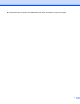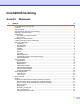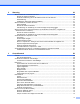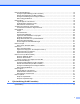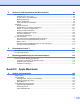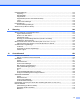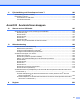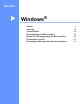Bruksanvisning för programanvändare För DCP-användare: Den här dokumentationen är avsedd för både MFC- och DCP-modeller. När det står ”MFC” i den här bruksanvisningen kan detta även tolkas som ”DCP”. Alla modeller finns inte tillgängliga i alla länder.
Tillämpliga modeller Den här bruksanvisningen gäller nedanstående modeller. DCP-J4110DW, MFC-J4310DW/J4410DW/J4510DW/J4610DW/J4710DW Definitioner av anmärkningar Följande ikoner används i den här bruksanvisningen: VIKTIGT VIKTIGT indikerar en potentiellt farlig situation som kan leda till skador på egendom eller utrustning. OBS Information om hur du agerar i en viss situation eller hur du använder en funktion tillsammans med andra funktioner.
I bruksanvisningen används LCD-meddelanden från MFC-J4510DW om inget annat anges.
Innehållsförteckning Avsnitt I 1 Utskrift Windows® 2 Använda Brothers skrivardrivrutin ............................................................................................................ 2 Funktioner ................................................................................................................................................ 2 Välja rätt papper ......................................................................................................................................
2 Skanning 36 Skanna dokument med TWAIN-drivrutinen ........................................................................................... 36 Skanna ett dokument till datorn ....................................................................................................... 36 Använda förinskanning när du vill beskära en del som ska skannas .............................................. 38 Autobeskärning .............................................................................................
Fliken Enhetsinställningar ...................................................................................................................... 72 Konfigurera fjärrinställning (för MFC-modeller) ............................................................................... 72 Åtkomst till Adressboken (för MFC-modeller) .................................................................................. 72 Konfigurera inställningarna för knappen Skanna .......................................................
5 Brother PC-FAX-programmet (för MFC-modeller) 96 PC Fax-sändning ................................................................................................................................... 96 Sända en fil som en PC-FAX ........................................................................................................... 96 Programmera in användaruppgifter ................................................................................................. 97 Sändningsinställning ...............
Utskriftsinställningar ............................................................................................................................. 133 Papperstyp .................................................................................................................................... 133 Utskriftskvalitet .............................................................................................................................. 134 Färg/Gråskala ................................................
11 Fjärrinställning och PhotoCapture Center™ 180 Fjärrinställning (för MFC-modeller) ...................................................................................................... 180 PhotoCapture Center™ ....................................................................................................................... 182 För användare av USB-kabel ........................................................................................................ 182 För nätverksanvändare ..............
Avsnitt I ® Windows Utskrift Skanning ControlCenter4 Fjärrinställning (för MFC-modeller) Brother PC-FAX-programmet (för MFC-modeller) PhotoCapture Center™ Brandväggsinställningar (för nätverksanvändare) 2 36 58 94 96 112 114
1 Utskrift 1 OBS • De skärmbilder som visas i det här kapitlet är hämtade från Windows® 7. Skärmbilderna på din dator kan variera beroende på ditt operativsystem. • Om din dator skyddas av en brandvägg, och det inte går att skriva ut, skanna eller använda PC-fax via nätverket kan du behöva konfigurera brandväggsinställningarna. Om du använder Windows®brandväggen och du installerade MFL-Pro Suite från cd-skivan har nödvändiga inställningar för brandväggen redan gjorts.
Utskrift Den trådlösa LAN-funktionen gör att maskinen kan kommunicera med andra trådlösa enheter med hjälp av den trådlösa standarden IEEE802.11b/g/n i infrastruktur- och Ad-hoc-lägen. uu Bruksanvisning för nätverksanvändare. Välja rätt papper Om du vill ha utskrifter av hög kvalitet måste du välja rätt typ av papper. Läs Ladda papper och Ladda dokument i Grundläggande bruksanvisning innan du köper papper och för att fastställa utskriftsområdet beroende på inställningarna i skrivardrivrutinen.
Utskrift Där finns även en länk till webbplatsen Brother originaltillbehör. Klicka på knappen Besök webbplatsen originalförbrukning för mer information om Brother-originaltillbehör. Klicka på knappen Felsökning för att gå till webbplatsen för felsökning. Felmeddelanden Bläcknivån är låg. Bläckpatronen är tom. Det är ett problem med bläckpatronen. OBS Högerklicka på ikonen Brother Status Monitor och välj Hjälp om du vill ha mer information om hur du använder Status Monitor.
Utskrift Inställningar för skrivardrivrutin 1 När du skriver ut från datorn kan du ändra följande skrivarinställningar: Papperstyp Utskriftskvalitet Pappersstorlek Orientering Duplex / Häfte Färg/Gråskala Bläcksparläge Skalning Lokalisera skrivardrivrutinens inställningar a b I ett program som t.ex. Microsoft® Anteckningar klickar du på Arkiv och sedan på Skriv ut. Välj Brother MFC-XXXX Printer (där XXXX står för modellnamnet) och klicka på Inställningar.
Utskrift 2 Kryssrutan Långsamtorkande papper 3 Listrutan Utskriftskvalitet 1 4 Listrutan Pappersstorlek 5 Kryssrutan Kantfri 6 Alternativet Färgläge 7 Alternativet Orientering 8 Alternativet Kopior 9 Kryssrutan Sortera 10 Kryssrutan Omvänd ordning 11 Listrutan Flersidig utskrift 12 Listrutan Sidordning 13 Listrutan Kantlinje 14 Listrutan Duplex / Häfte 15 Knappen Duplexinställningar 16 Papperskälla listruta (För MFC-J4610DW/J4710DW) 17 Knappen Förval 18 Knappen OK 19 Vyn Aktuella inställningar 20 Kryssru
Utskrift Papperstyp För bästa möjliga utskriftsresultat bör det papper som för tillfället används väljas i drivrutinen. Maskinen ändrar utskriftssätt beroende på vilken papperstyp som ställs in. Vanligt papper Bläckpapper Brother BP71 fotopapper Brother BP60 matt papper Annat fotopapper OH-film Utskriftskvalitet Med alternativet Utskriftskvalitet kan du välja utskriftens upplösning.
Utskrift Pappersformat 1 Listrutan Pappersstorlek innehåller ett stort antal standardpappersstorlekar. Om du vill kan du skapa ett anpassat format från 88,9 × 127,0 mm (3,5 × 5 tum) till 287 × 431,8 mm (11,3 × 17 tum). Välj den Pappersstorlek som du använder i listrutan. OBS • Du kan endast skriva ut papper med formaten A3, Legal och Ledger från manuellt inmatningsfack.
Utskrift Neutral: Används för fotografier. Färgen justeras så att du kan skriva ut mer naturliga färger. Klara färger: Används för affärsgrafik såsom tabeller, grafik och text. Färgen justeras så att du kan skriva ut klarare färger. Orientering Orientering anger i vilken riktning dokumentet skrivs ut (Stående eller Liggande). Stående (vertikalt) Liggande (horisontalt) OBS Om din programvara har en liknande funktion som den här bör du använda funktionen i programmet.
Utskrift Omvänd ordning Omvänd ordning skriver ut sidorna i dokumentet i motsatt ordning. Den sista sidan i dokumentet skrivs ut först. Flera sidor Med alternativet Flersidig utskrift kan du välja alternativ för N på 1 eller 1 på N. Alternativet N på 1-kopia skriver ut 2, 4, 9 eller 16 sidor av ett dokument på 1 pappersark. Alternativet 1 på N-kopia förstorar utskriftsformatet och skriver ut dokumentet i affischläget. Sidordning När alternativet N på 1-kopia valts kan du välja Sidordning i listrutan.
Utskrift Häfte Använd det här alternativet om du vill skriva ut ett dubbelsidigt dokument i häftesformat. Dokumentet sorteras så att sidnumreringen blir korrekt och du kan vika utskriften på mitten utan att behöva ändra ordningen på sidornas nummer. 1 Häfte Maskinen skriver automatiskt ut på båda sidorna av papperet. När du väljer Häfte blir knappen Duplexinställningar möjlig att välja.
Utskrift Förhandsgranskning Du kan förhandsgranska ett dokument innan det skrivs ut. Om du markerar kryssrutan Förhandsgranska kommer fönstret PrintPreview att öppnas innan utskriften startar. 1 2 1 Sidförteckning Sidförteckningen visar de sidnummer för de sidor som kommer att skrivas ut. Om du väljer en sida i denna lista kommer sidan att visas i förhandsgranskningsfönstret. Om du inte vill att sidan ska skrivas ut tar du bort kryssmarkeringen.
Utskrift Fliken Avancerat 1 1 2 3 4 5 6 7 8 9 10 11 1 Alternativet Färg/Gråskala 2 Knappen Färginställningar 3 Kryssrutan Bläcksparläge 4 Alternativet Skalning 5 Kryssrutan Spegelvänd utskrift 6 Kryssrutan Roterad 7 Kryssrutan Använd vattenstämpel 8 Kryssrutan Utskrift av sidhuvud/sidfot 9 Knappen Övriga utskriftsalternativ 10 Knappen Förval 11 Knappen OK a b c Välj inställning för Färg/Gråskala. Välj Bläcksparläge för att minska bläckåtgången.
Utskrift d Du kan välja alternativ för omvänd utskrift. Markera Spegelvänd utskrift om du vill kasta om data från vänster till höger. 1 Markera Roterad om du vill vända data upp och ned. OBS Spegelvänd utskrift är inte tillgängligt när du väljer OH-film som Papperstyp. e Du kan lägga in en vattenstämpel i form av en logotyp eller en text i dokumentet. Du kan välja en förhandsinställd vattenstämpel eller använda en bitmappsfil eller textfil som du själv har skapat.
Utskrift Färginställningar Klicka på Färginställningar på fliken Avancerat om du vill se alternativen för utökade utskriftsinställningar. Färgförstärkning Med den här funktionen analyseras bilden i syfte att förbättra dess skärpa, vitbalans och färgtäthet. Processen kan ta flera minuter beroende på bildens storlek och datorns specifikationer. Färgtäthet Justerar den totala mängden färg i bilden. Du kan öka eller minska mängden färg i en bild för att förbättra en matt eller färglös bild.
Utskrift Blå Ökar inställningen för färgen Blå i bilden så att den blir blåare. 1 Tvåvägsutskrift När Tvåvägsutskrift markeras skrivs texten ut i båda riktningarna, vilket ökar hastigheten. När alternativet inte är markerat skrivs texten endast ut i en riktning, vilket ger bättre utskriftskvalitet men långsammare utskriftshastighet. Förbättra mönsterutskrifter Välj alternativet Förbättra mönsterutskrifter om utskrivna fyllningar och mönster skiljer sig från hur de visas på bildskärmen.
Utskrift Vattenstämpelinställningar 1 Välj en vattenstämpel som du vill använda eller redigera under Välj vattenstämpel. Genomskinlig Markera Genomskinlig om du vill skriva ut vattenstämpeln i bakgrunden på dokumentet. Om den här funktionen är avmarkerad skrivs vattenstämpeln ut i förgrunden på dokumentet. Konturtext Markera I konturtext om du bara vill skriva ut vattenstämpelns konturer. Funktionen är tillgänglig när du väljer en vattenstämpel med text.
Utskrift Du kan ändra vattenstämpelinställningarna och lägga till en ny vattenstämpel. Klicka på Inställningar om du vill ändra inställningarna eller klicka på Lägg till om du vill lägga till en ny vattenstämpel. Du kan ändra vattenstämpelinställningarna med den här funktionen. Om du vill lägga till en ny vattenstämpel ska du ange Titel och sedan välja Använd text eller Använd bitmappsfil i Typ av vattenstämpel. Titel Ange ett passande namn i fältet när du lägger till en ny vattenstämpel.
Utskrift Utskrift av sidhuvud/sidfot Du kan skriva ut datum och tid från datorns systemklocka samt det användarnamn som använts för att logga in på datorn alternativt en text som du själv angett på dokumentet. Klicka på Inställningar på fliken Avancerat om du vill anpassa inställningarna.
Utskrift Övriga utskriftsalternativ 1 Klicka på Övriga utskriftsalternativ på fliken Avancerat om du vill ställa in fler skrivarfunktioner. OBS Skärmbilden som visas i det här avsnittet kan variera beroende på din maskin. Byta dataöverföringsläge Med funktionen Byt dataöverföringsläge kan du välja ett dataöverföringsläge som förbättrar utskriftskvaliteten eller utskriftshastigheten. Rekommenderad inställning Välj Rekommenderad inställning för vanlig användning.
Utskrift Avancerade färginställningar Du kan ställa in Halvtonsmönster och Matcha bildskärmen om du vill justera färgen ytterligare. 1 Halvtonsmönster Maskinen kan använda två metoder (Spridning eller Mönsterfyllning) för att placera ut punkter så att de återger halvtoner. Det finns några fördefinierade mönster och du kan välja vilket du vill använda i ditt dokument. • Spridning Punkterna sprids ut slumpmässigt för att skapa en halvtonseffekt.
Utskrift Avancerade dubbelsidiga inställningar Med vissa typer av papper kan torktiden bli längre när funktionen för dubbelsidig utskrift används. Ändra Avancerade duplexinställningar om du har problem med kladdiga utskrifter eller pappersstopp vid dubbelsidig utskrift. 1 Normal Välj Normal för att skriva ut i en typisk hastighet med en normal bläckförbrukning. Duplex 1 (lägre utskriftshastighet) Välj Duplex 1 om du vill skriva ut med en långsammare hastighet och den normala mängden bläck.
Utskrift Hämta skrivarens färgdata Den här inställningen hjälper dig att optimera utskriftskvaliteten genom att hämta färgdata från din specifika enhet. Använd det här alternativet om du har byter enheten eller den nätverksanslutna enheten. Använd skrivarens färgdata Markera rutan om du vill använda skrivarens färgdata. Avmarkera den om inte vill använda informationen. Hämta skrivarens färgdata Skrivardrivrutinen hämtar enhetens färgdata om du klickar på knappen. Det kan ta en stund.
Utskrift • När datorn har hämtat skrivarens färgdata sparas dessa och tillämpas sedan på utskriften. • Om Brother-maskinen är ansluten till flera datorer utför du detta på varje dator som är ansluten. 1 • Du kan endast hämta skrivarens färgdata från skrivaren om den är delad.
Utskrift Fliken Utskriftsprofiler Utskriftsprofiler är redigerbara förinställningar som snabbt ger dig tillgång till utskriftskonfigurationer som används ofta. 6 1 2 5 3 4 1 Listfönstret för utskriftsprofiler 2 Knappen Ta bort profil 3 Kryssrutan Visa alltid fliken Utskriftsprofiler först 4 Knappen OK 5 Knappen Lägg till profil 6 Vyn över aktuell utskriftsprofil a b Välj en profil i listfönstret för utskriftsprofiler. c Klicka på OK för att aktivera den valda profilen.
Utskrift Lägga till profil Dialogrutan Lägg till profil visas om du klickar på Lägg till profil. Du kan lägga till 20 nya profiler med de inställningar som du föredrar. a b c Ange önskad rubrik under Namn. Välj den ikon som du vill använda i ikonlistan och klicka sedan på OK. De aktuella inställningarna som visas till vänster i fönstret för skrivardrivrutinen sparas. Ta bort profil Dialogrutan Ta bort profil visas om du klickar på Ta bort profil.
Utskrift Fliken Underhåll För att upprätthålla en bra utskriftskvalitet kommer maskinen att rensa skrivhuvudet automatiskt vid behov. Du kan också starta rensning av skrivhuvudet själv om du upplever problem med utskriften. Testutskrift Du kan skriva ut en testsida för att kontrollera utskriftskvaliteten. Standardrengöring Du kan starta rensning av skrivhuvudet själv. Rensa skrivhuvudet om det uppstår en vit linje i texten eller på bilden, eller om det uppstår vita luckor på de utskrivna sidorna.
Utskrift Support 1 Fönstret Support visar information om drivrutinens version och inställningar. Där finns även länkar till Brother Solutions Center och Webbplats för originalförbrukning.
Utskrift Använda FaceFilter Studio från REALLUSION för fotoutskrift FaceFilter Studio är ett användarvänligt program för utskrift av foton utan kanter. Med FaceFilter Studio kan du även redigera dina fotodata. Du kan lägga till sådana fotoeffekter som reducering av röda ögon eller förhöjd hudton. Om du vill använda FaceFilter Studio måste du installera programmet FaceFilter Studio från cd-skivan som medföljer maskinen.
Utskrift Starta FaceFilter Studio när din Brother-maskin är påslagen 1 a När du startar FaceFilter Studio för första gången visas den här skärmen om Brother-maskinen är påslagen och ansluten till datorn, och FaceFilter Studio identifierar Brother-maskinen. b När du klickar på Fortsätt i steg a visas den här skärmbilden. FaceFilter Studio är klart att användas med alla funktioner.
Utskrift Starta FaceFilter Studio när din Brother-maskin är avstängd a Den här skärmen visas när du startar FaceFilter Studio för första gången och Brother-maskinen är avstängd eller inte ansluten till en dator. b Skärmbilden som följer visas när du klickar på Identifiera i steg a. Slå på Brother-maskinen, kontrollera att den är ansluten till en dator och klicka på Ja. c Om FaceFilter Studio inte identifierar Brother-maskinen visas den här skärmbilden.
Utskrift e När du klickar på bockmarkeringen i steg d startas FaceFilter Studio med begränsade funktioner. Utskriftsikonen på den övre menyn är nedtonad och du kan inte använda utskriftsfunktionen. 1 OBS • När FaceFilter Studio startas med begränsade funktioner sparas bildfilen med en vattenstämpel. • Om du vill starta FaceFilter Studio med alla funktioner, se Starta FaceFilter Studio när din Brother-maskin är påslagen uu sidan 30. Skriva ut en bild a Klicka på ikonen Öppna för att välja bildfilen.
Utskrift b Klicka på utskriftsikonen på den övre menylisten för att gå vidare till utskriftsskärmen. 1 c Klicka på utskriftsikonen till vänster för att öppna dialogrutan för utskriftsinställningar. d Ange Pappersstorlek, Papperskälla, Orientering, antal Kopior, Storleksförändra och Utskriftsområde. OBS Om du vill skriva ut ett kantfritt foto väljer du Helsidesfoto under Storleksförändra.
Utskrift e Klicka på Utskriftsinställningar och välj Brother-maskinen. Klicka på OK. 1 OBS Om du vill använda fotopapper ska du klicka på Egenskaper och ställa in Papperstyp och Utskriftskvalitet i skrivardrivrutinens dialogruta. f Klicka på Skriv ut i dialogrutan med utskriftsinställningar när du vill skriva ut fotot. Smartporträtt Med funktionen Smartporträtt identifieras ansikten i fotot och ljusstyrkan justeras automatiskt för hudtoner. a Öppna bildfilen.
Utskrift Skriv ut uttryckslista Med FaceFilter Studio kan du modifiera ett ansiktsuttryck med en mall för ansiktsuttryck eller med manuell justering. I steget Välj uttryck kan du förhandsgranska eller skriva ut önskad lista med ansiktsuttryck. Avinstallera FaceFilter Studio Om du vill avinstallera FaceFilter Studio väljer du /Alla program/Reallusion/FaceFilter Studio/ Avinstallera FaceFilter Studio.
2 Skanning Skanningsåtgärderna och drivrutinerna som används varierar beroende på vilket operativsystem du använder och det skanningsprogram som används. Två skannerdrivrutiner har installerats. En TWAIN-kompatibel skannerdrivrutin (se Skanna dokument med TWAIN-drivrutinen uu sidan 36) och en Windows® Imaging Acquisition-drivrutin (WIA) (se Skanna dokument med WIA-drivrutinen uu sidan 45).
Skanning d e Klicka på Välj. Välj TWAIN: TW-Brother MFC-XXXX eller TWAIN: TW-Brother MFC-XXXX LAN i listan Tillgängliga skannrar. (Där XXXX står för modellnamnet.) f g Markera Visa skannerdialogrutan på panelen Skanna eller hämta foto. h Ställ vid behov in följande alternativ i dialogrutan Skannerinställning: Klicka på Skanna. Dialogrutan Skannerinställning visas.
Skanning OBS • När du har valt ett dokumentformat kan du justera skanningsområdet ytterligare genom att klicka på det och dra det med vänster musknapp. Detta behövs när du beskär en bild för skanning. • Om dubbelsidig skanning (För MFC-J4710DW): 2 Det går inte att justera skanningsområdet. De går inte att använda Förinskanning för att förhandsgranska en bild. Dubbelsidig skanning är enbart tillgänglig från ADF.
Skanning OBS Du kan förstora bilden med hjälp av ikonen av ikonen och sedan återställa dess ursprungliga storlek med hjälp . 2 e Ladda ditt dokument igen. OBS Hoppa över detta steg om du har lagt dokumentet på kopieringsglaset i steg a. f Klicka på Start. I det här läget visas endast vald del av dokumentet i fönstret PaperPort™ 12SE (eller ditt programfönster). g I fönstret PaperPort™ 12SE kan du göra ytterligare justeringar med de alternativ som finns.
Skanning Papperet måste läggas på avstånd från kopieringsglasets kanter i enlighet med bilden. Dokumenten måste läggas minst 10 mm från varandra. Autobeskärning justerar dokumentets riktning på kopieringsglaset, men om dokumentet ligger snett med mer än 10 grader fungerar inte inställningen. Funktionen Autobeskärning kan användas för max. 16 dokument, beroende på storlek. Om du kryssar för Autobeskärning kan du inte välja Förinskanning och Duplexskanning 1.
Skanning Inställningar i dialogrutan Skannerinställning Skanna (bildtyp) Välj typ av utdatabild: Foto, Webb eller Text. Upplösning och Skanntyp ändras automatiskt för de olika standardinställningarna.
Skanning 256 färger Använder upp till 256 färger för att skanna bilden. 24 bitars färg Använder upp till 16,8 miljoner färger för att skanna bilden. Även om 24 bitars färg skapar en bild med den mest exakta färgåtergivningen, så blir bildfilen ungefär tre gånger större än en fil som skapats med alternativet 256 färger. Den kräver mest minne och har den längsta överföringstiden. Minska bakgrundsstörning Du kan förbättra och höja kvaliteten på skannade bilder med det här alternativet.
Skanning Dokumentstorlek Välj någon av de följande storlekarna: Auto Du kan skanna ett dokument med standardformat utan att göra fler inställningar i Dokumentstorlek. Om du vill använda Autobeskärning ska du välja en annan inställning för Dokumentstorlek än Auto.
Skanning OBS Det pappersformat du har valt anges på skärmen. 2 • Bredd: visar skanningsområdets bredd. • Höjd: visar skanningsområdets höjd. • Datastorlek: visar underfärlig datastorlek i bitmappsformat. Storleken varierar beroende på typ av fil, upplösning och hur många färger som används.
Skanning Skanna dokument med WIA-drivrutinen WIA-kompatibel För Windows® XP/Windows Vista®/Windows® 7 kan du välja Windows® Imaging Acquisition (WIA) för att skanna bilder. Du kan skanna bilder direkt till den PaperPort™ 12SE-granskare som medföljer maskinen eller skanna bilder direkt till någon annan programvara som stöder WIA- eller TWAIN-skanning. OBS (För MFC-J4710DW) Windows® XP har inte stöd för dubbelsidig skanning i WIA drivrutinen. Använd TWAIN drivrutin om du vill utföra dubbelsidig skanning.
Skanning f g Markera Visa skannerdialogrutan på panelen Skanna eller hämta foto. h Ställ vid behov in följande alternativ i dialogrutan Skannerinställning: Klicka på Skanna. Dialogrutan för skanning visas. 2 1 2 3 4 5 6 1 Papperskälla 2 Bildtyp 3 Justera kvaliteten på den inskannade bilden 4 Sidstorlek 5 Förhandsgranska 6 Skanna i Välj Dokumentmatare eller Flatbädd i listrutan Papperskälla. OBS Om maskinen saknar en dokumentmatare kan du inte välja Dokumentmatare. j k Välj bildtyp.
Skanning l Klicka på Justera kvaliteten på den inskannade bilden om du vill ändra avancerade inställningar. Du kan välja Ljusstyrka, Kontrast, Upplösning och Bildtyp i Avancerade egenskaper. Klicka på OK när du valt inställningarna. 2 OBS Grundinställningen för skannerupplösningen kan vara högst 1 200 dpi. Använd Skannertillägg om du vill skanna med högre upplösningar. (Se Skannertillägg uu sidan 48.) m Klicka på Skanna i skanningsdialogrutan. Maskinen börjar skanna dokumentet.
Skanning e Tryck på och håll ned vänster musknapp och dra muspekaren över den del som du vill skanna. 2 f Klicka på Justera kvaliteten på den inskannade bilden om du vill ange avancerade inställningar. Du kan välja Ljusstyrka, Kontrast, Upplösning och Bildtyp i Avancerade egenskaper. Klicka på OK när du valt inställningar. g Klicka på Skanna i skanningsdialogrutan. Maskinen börjar skanna dokumentet.
Skanning Skärmbilderna på din dator kan variera beroende på ditt operativsystem eller maskinens modell. 2 OBS (Windows Vista® och Windows® 7) Gör följande när skärmen Kontroll av användarkonto visas. • För användare som har administratörsbehörighet: Klicka på Tillåt eller Ja. • För användare som inte har administratörsbehörighet: Ange administratörslösenordet och klicka på OK eller Ja.
Skanning Skanna ett dokument med WIA-drivrutinen (för användare av Windows® Fotogalleri och Windows® Faxa och skanna) Skanna ett dokument till datorn Det finns två olika sätt att skanna hela sidor på: du kan antingen använda dokumentmataren eller kopieringsglaset. Om du vill skanna och sedan beskära en del av sidan efter förinskanningen måste du använda kopieringsglaset. (Se Förinskanning och beskärning av en bild med hjälp av kopieringsglaset uu sidan 53.) a b c Ladda dokumentet.
Skanning f Ställ vid behov in följande alternativ i skanningsdialogrutan: 1 2 3 4 2 5 6 7 10 8 9 11 12 1 Skanner 2 Profil 3 Källa 4 Pappersstorlek 5 Färgformat 6 Filtyp 7 Upplösning 8 Ljusstyrka 9 Kontrast 10 Skanningsområde 11 Förhandsgranska 12 Skanna OBS • Grundinställningen för skannerupplösningen kan vara högst 1 200 dpi. Använd Skannertillägg om du vill skanna med högre upplösningar. (Se Skannertillägg uu sidan 48.
Skanning g Klicka på Skanna i skanningsdialogrutan. Maskinen börjar skanna dokumentet.
Skanning Förinskanning och beskärning av en bild med hjälp av kopieringsglaset Med knappen Förhandsgranska kan du förhandsgranska en bild innan du beskär den för att ta bort oönskade delar. När du är nöjd med förhandsgranskningen klickar du på Skanna i skanningsdialogrutan för att skanna bilden. a b c Placera dokumentet med texten nedåt på kopieringsglaset. Följ steg b till e i Skanna ett dokument till datorn uu sidan 50. Välj Flatbädd i listrutan Källa.
Skanning Detta avsnitt handlar endast om programvarans basfunktioner. Mer information finns i Nuance™ PaperPort™ 12SE Handboken Komma igång. Du kan öppna den fullständiga Handboken Komma igång för Nuance™ PaperPort™ 12SE genom att välja fliken Hjälp på listen och klicka på Handboken Komma igång. När du installerar MFLPro Suite, installeras Nuance™ PaperPort™ 12SE för Brother automatiskt.
Skanning Sortera objekt i mappar PaperPort™ 12SE innehåller ett lätthanterligt arkiveringssystem. Arkiveringssystemet består av mappar och objekt som du väljer att visa i Skrivbord. Ett objekt kan vara ett PaperPort™ 12SE-objekt eller ett ickePaperPort™ 12SE-objekt: Mapparna är sorterade i en ”trädstruktur” i mappvyn. Du kan använda det här avsnittet för att välja mappar och visa deras innehåll i Skrivbord. Placera objekt i mappar genom att helt enkelt dra dem till avsedd mapp.
Skanning Importera objekt från andra program Du kan inte bara skanna objekt, utan du kan även hämta objekt till PaperPort™ 12SE och konvertera dem till PaperPort™ 12SE-filer (MAX-filer) på flera olika sätt: Skriva ut till Skrivbord från ett annat program, exempelvis Microsoft® Word. 2 Importera filer som har sparats i andra format, exempelvis Windows® Bitmap (BMP) eller Tagged Image File Format (TIFF).
Skanning Använda BookScan Enhancer och Whiteboard Enhancer från REALLUSION BookScan Enhancer och Whiteboard Enhancer är bildbehandlingsprogram. Med BookScan Enhancer kan du automatiskt korrigera bilder som har skannats in från böcker. Whiteboard Enhancer kan rensa upp och förbättra text och bilder i foton av whiteboard-tavlor. Installera BookScan Enhancer och Whiteboard Enhancer a b c Sätt i den medföljande cd-skivan i cd-läsaren. Cd-skivans huvudmeny öppnas automatiskt.
3 ControlCenter4 Översikt ControlCenter4 är ett program som du använder för att snabbt och enkelt öppna de program du använder ofta. Med ControlCenter4 slipper du starta specifika program manuellt. ControlCenter4 styr även inställningarna för Skanna-knappen för Brother-maskinen.
ControlCenter4 Använda ControlCenter4 i standardläge Det här avsnittet beskriver kortfattat funktionerna för Standardläge i ControlCenter4. Klicka på du vill ha mer information om de olika funktionerna. 1 2 3 4 5 6 7 (Hjälp) om 8 3 9 1 Skriv ut eller redigera bilder, bifoga bilder i e-postmeddelanden, öppna bilder i ett program och kopiera bilder från ett minneskort eller ett USB-minne. 2 Skanna direkt till en fil, en ordbehandlare, ett e-post- eller grafikprogram som du själv väljer.
ControlCenter4 ControlCenter4-funktioner i standardläget Foto (Se Fliken Foto uu sidan 61.) Se Kopiera bilder från ett minneskort eller ett USB-minne uu sidan 61. Se Öppna mappträdet i ControlCenter4 uu sidan 61. Se Öppna mappträdet uu sidan 62. 3 Se Skriva ut bilder uu sidan 62. Se Redigera bilder uu sidan 62. Se Bifoga bilder till ett e-postmeddelande uu sidan 62. Se Öppna bilder med ett program uu sidan 63. Skanna (Se Fliken Skanna uu sidan 64.) Se Filtyper uu sidan 65.
ControlCenter4 Fliken Foto Det finns fem funktioner: Skriv ut, Redigera, Öppna med ett program, Skicka e-post och (Hjälp) om du Photo Capture. Det här avsnittet innehåller en kort introduktion till funktionerna. Klicka på vill ha mer information om de olika funktionerna.
ControlCenter4 Öppna mappträdet Med knappen Skrivbord kan du öppna mappträdet via skrivbordet för att välja bilder som du vill skriva ut, redigera, bifoga till ett nytt e-postmeddelande eller öppna direkt med ett specifikt program. Skriva ut bilder Med knappen 3 (Skriv ut) kan du skriva ut bilder. a Välj en bild som du vill skriva ut genom att klicka på bilden i bildvisaren, markera kryssrutan under bilden och sedan ange hur många kopior du vill skriva ut (1 till 99).
ControlCenter4 a Välj de bilder du vill bifoga i ett e-postmeddelande från bildvisaren. b Klicka på (Skicka e-post). Det förvalda e-postprogrammet startar och ett nytt e-postmeddelande med bifogade filer visas. OBS Funktionen Skicka e-post har inte stöd för Webmail-tjänster. 3 Öppna bilder med ett program Med knappen (Öppna med ett program) kan du öppna bildfiler direkt i ett visst program. a Välj en bild som du vill öppna genom att klicka på bilden i bildvisaren.
ControlCenter4 Fliken Skanna Det finns fem skanningsalternativ: Spara, Skriv ut, Öppna med ett program, Skicka e-post och OCR. Det här avsnittet innehåller en kort introduktion till funktionerna på fliken Skanna. Klicka på vill ha mer information om de olika funktionerna.
ControlCenter4 Filtyper Du kan välja en filtyp du vill spara de skannade bilderna som från listan nedan. För Spara och Skicka e-post Windows®-bitmapp (*.bmp) 3 JPEG (*.jpg) TIFF (*.tif) Flersidig TIFF (*.tif) Portable Network Graphics (*.png) PDF (*.pdf) Hög komprimering PDF (*.pdf) Säker PDF (*.pdf) Sökbar PDF (*.pdf) XML Paper Specification (*.xps) För OCR HTML (*.htm) Excel (*.xls) Rich Text Format (*.rtf) Word Perfect (*.wpd) Text (*.txt) Sökbar PDF (*.
ControlCenter4 Du kan också konfigurera avancerade inställningar genom att klicka på Avancerade inställn. i dialogrutan för skanningsinställningar. 3 Ta bort bakgrundsfärg Tar bort bakgrundsfärgen i dokument för att det ska vara lättare att läsa den skannade datan. När du använder denna funktion kan du välja nivå mellan 3 inställningar: hög, medel och låg. Hoppa över tom sida (För MFC-J4710DW) Hoppar över tomma sidor i ett dokument från skanningsresultaten.
ControlCenter4 c Klicka på d Bekräfta och redigera (vid behov) den skannade bilden i bildvisaren. e Klicka på f Konfigurera utskriftsinställningarna och klicka på (Skanna). (Skriv ut). 3 (Starta utskrift). Öppna den skannade bilden i ett program Med knappen (Öppna med ett program) kan du skanna en bild direkt till ett grafikprogram för bildredigering. a b Välj fliken Skanna. c Klicka på d Bekräfta och redigera (vid behov) den skannade bilden i bildvisaren.
ControlCenter4 OBS Funktionen Skicka e-post har inte stöd för Webmail-tjänster. Använda OCR-funktionen Med knappen (OCR) kan du skanna ett dokument och konvertera det till text. Texten kan redigeras med hjälp av det ordbehandlingsprogram som du väljer. a b Välj fliken Skanna. c Klicka på d Bekräfta och redigera (vid behov) den skannade bilden i bildvisaren. e Klicka på f g Konfigurera OCR-inställningarna och klicka på OK. Konfigurera inställningarna i inställningsområdet för datorskanning.
ControlCenter4 Fliken PC-FAX (för MFC-modeller) Det här avsnittet beskriver kortfattat funktionerna på fliken PC-FAX. Klicka på information om de olika funktionerna. (Hjälp) om du vill ha mer OBS PC-FAX-programmet kan endast skicka svartvita faxdokument.
ControlCenter4 Skicka en bildfil från datorn Med knappen Skicka bildfil kan du sända en bildfil som ett fax via datorn med programmet Brother PC-FAX. a b c Välj fliken PC-FAX. d Klicka på e Dialogrutan PC-FAX-sändning visas. Ange ett faxnummer och klicka sedan på Start. Klicka på Skicka bildfil. 3 Klicka på mappträdet och bläddra till mappen där bilden du vill skicka finns. Markera filen som du vill skicka. (Skicka).
ControlCenter4 c PC-FAX-funktionen aktiveras och börjar ta emot faxdata från maskinen. De data som har tagits emot visas. Klicka på d (Visa) när du vill visa data. Om du vill skriva ut de data som har tagits emot markerar du dem och klickar sedan på (Skriv ut). e 3 Konfigurera utskriftsinställningarna och klicka på (Starta utskrift).
ControlCenter4 Fliken Enhetsinställningar Det här avsnittet beskriver kortfattat funktionerna på fliken Enhetsinställningar. Klicka på vill ha mer information om de olika funktionerna.
ControlCenter4 Konfigurera inställningarna för knappen Skanna Med knappen Enhetens skannings-inställningar kan du konfigurera inställningar för knappen Skanna på maskinen. OBS Du kan ändra inställningarna för knappen Skanna med din Brother-maskin, men dessa ändringar är bara tillfälliga. Om du vill göra permanenta ändringar klickar du på Enhetens skannings-inställningar och konfigurerar. Det finns fyra skanningsfunktioner som du kan konfigurera så att de passar dina skanningsbehov.
ControlCenter4 OBS • Säker PDF kan även användas med Skanna till e-post och Skanna till fil. • Du kan ändra den skannade bildens datakomprimeringsförhållande med Filstorlek. Fliken OCR 3 Konfigurera inställningarna för Skanna till OCR med hjälp av knappen Skanna på Brother-maskinen. Välj inställningar för Filtyp, Målprogram, OCR-språk, Destinationssökväg, Upplösning, Skanningstyp, Dokumentstorlek, Ljusstyrka, Kontrast och Avancerade inställn. efter behov. Klicka på OK.
ControlCenter4 a b Välj fliken Enhetsinställningar. Klicka på BRAdmin. Dialogrutan BRAdmin Light eller BRAdmin Professional 3 öppnas. OBS Om du har installerat både BRAdmin Light och BRAdmin Professional kommer ControlCenter4 att starta BRAdmin Professional 3.
ControlCenter4 Fliken Support Det här avsnittet innehåller en kort introduktion till funktionerna på fliken Support. Klicka på du vill ha mer information om de olika funktionerna. (Hjälp) om Öppna Hjälp för ControlCenter 3 Med Hjälp för ControlCenter kan du öppna Hjälp-filen med mer information om ControlCenter. a b c Välj fliken Support. Klicka på Hjälp för ControlCenter. Förstasidan i Hjälp för ControlCenter visas.
ControlCenter4 Använda ControlCenter4 i Avancerat läge Det här avsnittet beskriver kortfattat funktionerna när ControlCenter4 används i Avancerat läge. Klicka på (Hjälp) om du vill ha mer information om de olika funktionerna. 1 2 3 4 5 6 7 8 9 10 3 11 1 Skanna direkt till en fil, en ordbehandlare, ett e-post- eller grafikprogram som du själv väljer. 2 Öppna funktionen PC-kopia via datorn.
ControlCenter4 ControlCenter4-funktioner i läget Avancerat Skanna (Se Fliken Skanna uu sidan 79.) Se Filtyper uu sidan 80. Se Dokumentstorlek uu sidan 80. Se Avancerade inställningar uu sidan 80. 3 Se Öppna den skannade bilden i ett program uu sidan 80. Se Använda OCR-funktionen uu sidan 80. Se Bifoga skannade data i ett e-postmeddelande uu sidan 80. Se Spara den skannade bilden uu sidan 81. Se Ändra knapparnas standardinställningar uu sidan 81. PC-kopia (Se Fliken PC-kopia uu sidan 82.
ControlCenter4 Fliken Skanna Det finns fyra skanningsalternativ: Bild, OCR, E-post och Fil. Det här avsnittet innehåller en kort introduktion till funktionerna på fliken Skanna. Klicka på du vill ha mer information om de olika funktionerna.
ControlCenter4 Filtyper Du kan välja vilken filtyp du vill spara de skannade bilderna som. Mer information finns i Filtyper uu sidan 65. Dokumentstorlek 3 Du kan välja dokumentstorlek i listrutan Dokumentstorlek. Om du väljer en 1 till 2-dokumentstorlek, t.ex. 1 till 2 (A4), delas den skannade bilden upp i två dokument i A5-storlek. Avancerade inställningar Du kan konfigurera avancerade inställningar. Mer information finns i Avancerade inställningar uu sidan 65.
ControlCenter4 b Klicka på c Du kan konfigurera skanningsinställningarna i denna dialogruta. Markera Förinskanning om du vill förhandsgranska och konfigurera den skannade bilden. d Klicka på Skanna. Det förvalda e-postprogrammet öppnas och bilden bifogas i ett nytt epostmeddelande. (E-post). Dialogrutan för skanningsinställningar visas. 3 OBS Funktionen e-post har inte stöd för Webmail-tjänster.
ControlCenter4 Fliken PC-kopia Skriva ut den skannade bilden Du kan skanna en sida på maskinen och skriva ut kopiorna med valfri funktion i Brother-maskinens ControlCenter4-stödda skrivardrivrutin. 3 a b Välj fliken PC-kopia. c d Klicka på Färgkopia, Svartvit kopia, 2-på-1-kopiering eller 4-på-1-kopiering. Om du vill ändra skanningsinställningarna högerklickar du på den knapp som du vill ändra och ändrar sedan inställningarna.
ControlCenter4 b Välj en bild som du vill skriva ut genom att klicka på bilden i bildvisaren, markera kryssrutan under bilden och sedan ange hur många kopior du vill skriva ut (1 till 99). c Klicka på d e Konfigurera inställningarna för Pappersformat, Mediatyp och Layout. (Skriv ut) så visas fönstret Fotoutskrift. 3 Klicka på Egenskaper för att konfigurera Utskriftskvalitet, Färg/Gråskala och Färgläge vid behov. (För MFC-J4610DW/J4710DW) Du kan också konfigurera inställning för Papperskälla.
ControlCenter4 Kopiera filer till ett program Med knappen (Kopiera till program) kan du kopiera filer på ett minneskort eller ett USB-minne till hårddisken och starta ett specifikt program där målmappen för de kopierade filerna visas. Du kan konfigurera inställningar för Kopiera mapp och Kopiera filer på menyn som visas genom att du klickar på Konfiguration.
ControlCenter4 Fliken PC-FAX (för MFC-modeller) Det här avsnittet beskriver kortfattat funktionerna på fliken PC-FAX. Klicka på information om de olika funktionerna. (Hjälp) om du vill ha mer OBS PC-FAX-programmet kan endast skicka svartvita faxdokument. 3 Skicka en bildfil från datorn Med knappen (Skicka bildfil) kan du sända en bildfil som ett fax via datorn med programmet Brother PC-FAX. a Välj fliken PC-FAX.
ControlCenter4 OBS Innan du använder funktionen för PC-FAX-mottagning måste du välja alternativet PC-FAX-mottagning på kontrollpanelsmenyn på Brother-maskinen. (Se Aktivera PC-FAX-mottagningsprogrammet på datorn uu sidan 107.) a Välj fliken PC-FAX. b Klicka på c Funktionen för PC-FAX-mottagning aktiveras och börjar ta emot faxdata från maskinen. De data som (Visa mottagna PC-FAX). har tagits emot visas. Klicka på d 3 (Visa) när du vill visa data.
ControlCenter4 Fliken Enhetsinställningar Det här avsnittet beskriver kortfattat funktionerna på fliken Enhetsinställningar. Klicka på vill ha mer information om de olika funktionerna. (Hjälp) om du Konfigurera fjärrinställning (för MFC-modeller) Med knappen 3 (Fjärrinställning) kan du öppna fönstret för fjärrinställningsprogrammet så att du kan konfigurera de flesta av inställningsmenyerna för maskinen och nätverket. a Välj fliken Enhetsinställningar.
ControlCenter4 Konfigurera inställningarna för knappen Skanna Med knappen (Enhetens skannings-inställningar) kan du konfigurera inställningar för knappen Skanna på maskinen. OBS Du kan ändra inställningarna för knappen Skanna med din Brother-maskin, men dessa ändringar är bara tillfälliga. Om du vill göra permanenta ändringar klickar du på Enhetens skannings-inställningar och konfigurerar. Det finns fyra skanningsfunktioner som du kan konfigurera så att de passar dina skanningsbehov.
ControlCenter4 Om du väljer Säker PDF i listrutan Filtyp klickar du på -knappen (Ange PDF-lösenord). Dialogrutan Ange PDF-lösenord öppnas. Skriv lösenordet i rutorna Lösenord och Bekräfta lösenord och klicka sedan på OK. OBS • Säker PDF kan även användas med Skanna till e-post och Skanna till fil. • Du kan ändra den skannade bildens datakomprimeringsförhållande med Filstorlek. 3 Fliken OCR Konfigurera inställningarna för Skanna till OCR med hjälp av knappen Skanna på Brother-maskinen.
ControlCenter4 Om du önskar mer avancerade funktioner för enhetshantering kan du ladda ned den senaste versionen av BRAdmin Professional 3 från http://solutions.brother.com/. a Välj fliken Enhetsinställningar. b Klicka på (BRAdmin). Dialogrutan BRAdmin Light eller BRAdmin Professional 3 öppnas. OBS Om du har installerat både BRAdmin Light och BRAdmin Professional kommer ControlCenter4 att starta BRAdmin Professional 3.
ControlCenter4 Fliken Support Det här avsnittet innehåller en kort introduktion till funktionerna på fliken Support. Klicka på du vill ha mer information om de olika funktionerna. (Hjälp) om Öppna Hjälp för ControlCenter Med 3 (Hjälp för ControlCenter) kan du öppna Hjälp-filen med mer information om ControlCenter. a Välj fliken Support. b Klicka på c Förstasidan i Hjälp för ControlCenter visas. (Hjälp för ControlCenter).
ControlCenter4 Fliken Anpassat Det här avsnittet innehåller en kort introduktion till hur du lägger till Anpassad-flikar. Klicka på du vill ha mer information. (Hjälp) om Skapa en anpassad flik Du kan skapa upp till tre anpassade flikar med upp till fem anpassade knappar med dina favoritinställningar. a Klicka på Konfiguration och välj Skapa anpassad flik. Skapa en anpassad knapp a Klicka på Konfiguration och välj Skapa anpassad knapp. Välj en knapp som du vill skapa på menyn.
ControlCenter4 b Skriv knappens namn och ändra inställningarna vid behov. Klicka på OK. (Inställningsalternativen varierar beroende på vilken knapp som skapas.) 3 OBS Du kan ändra eller ta bort flikar, knappar eller inställningar som skapats. Klicka på Konfiguration och följ anvisningarna på menyn.
4 Fjärrinställning (för MFC-modeller) Fjärrinställning Med fjärrinställningsprogrammet kan du konfigurera många maskininställningar från ett Windows®-program. När du startar det här programmet hämtas maskinens inställningar automatiskt till datorn och visas på datorskärmen. Om du ändrar inställningarna kan du överföra dem direkt till maskinen. Klicka på -knappen, Alla program, Brother, MFC-XXXX och Fjärrinställning. 4 OK Startar dataöverföringen och stänger fjärrinställningsprogrammet.
Fjärrinställning (för MFC-modeller) Importera Läser in inställningar från en fil. OBS • Du kan använda Exportera-knappen för att spara alla inställningar för maskinen. • Om datorn skyddas av en brandvägg och inte kan använda Fjärrinställning måste du kanske konfigurera brandväggens inställningar för att tillåta kommunikation via port nummer 137. Mer information finns i Brandväggsinställningar (för nätverksanvändare) uu sidan 114.
5 Brother PC-FAX-programmet (för MFC-modeller) PC Fax-sändning Med Brother PC-FAX-funktion kan du använda datorn för att sända en dokumentfil som ett vanligt fax från ett program. Du kan även sända ett försättsblad. Allt du behöver göra är att ställa in mottagare som medlemmar eller grupper i PC-FAX-adressboken eller helt enkelt ange mottagarens adress eller faxnummer i användargränssnittet. Du kan använda funktionen för sökning i adressboken för att snabbt hitta de medlemmar som du vill faxa till.
Brother PC-FAX-programmet (för MFC-modeller) c Välj Brother PC-FAX som skrivare och klicka därefter på Skriv ut. Dialogrutan PC-FAX-sändning visas. d Ange ett faxnummer på något av följande sätt: 5 Ange numret med hjälp av de kombinerade siffer- och bokstavsknapparna. OBS Om du markerar kryssrutan Uppringningsbegränsning, visas en dialogruta där du måste bekräfta genom att upprepa faxnumret med de kombinerade siffer- och bokstavsknapparna.
Brother PC-FAX-programmet (för MFC-modeller) a Klicka på -knappen, Alla program, Brother, MFC-XXXX (där XXXX står för modellnamnet), PC-FAX-sändning och PC-FAX inställningar. Dialogrutan PC-FAX Inställningar visas: 5 b c Ange den här informationen för att skapa en rubrik eller ett försättsblad. Klicka på OK för att spara dina Användaruppgifter. OBS Du kan ställa in Användaruppgifter separat för varje Windows®-konto.
Brother PC-FAX-programmet (för MFC-modeller) Ställa in försättsblad I PC-FAX-dialogrutan ska du klicka på ikonen försättsblad. för att öppna skärmen Inställning av Brother PC-FAX Dialogrutan Inställning av Brother PC-FAX försättsblad öppnas: 5 Ange information för försättsblad OBS Om du sänder ett fax till flera mottagare kommer inte informationen om mottagaren att skrivas ut på försättsbladen. Till Välj mottagarinformationen som du vill ange på försättsbladet.
Brother PC-FAX-programmet (för MFC-modeller) Adressbok Om Outlook, Outlook Express eller Windows Mail har installerats på datorn kan du välja vilken adressbok du vill använda för PC-FAX-sändning i listrutan Välj adressbok. Det finns fem typer: Brother-adressbok, Outlook, Outlook Express, Windows Mail Kontakter eller Windows Kontakter. Du måste ange sökväg och filnamn för databasfilen som innehåller adressboksinformationen. Klicka på Bläddra för att välja databasfil.
Brother PC-FAX-programmet (för MFC-modeller) Brother adressbok a Klicka på -knappen, Alla program, Brother, MFC-XXXX (där XXXX står för modellnamnet), PC-FAX-sändning och PC-FAX adressbok. Dialogrutan adressbok öppnas: 5 Programmera in en medlem i adressboken Du kan lägga till, redigera och radera medlemmar och grupper i dialogrutan adressbok. a Klicka på ikonen i adressbokens dialogruta om du vill lägga till en medlem.
Brother PC-FAX-programmet (för MFC-modeller) a I dialogrutan adressbok klickar du på ikonen när du vill skapa en grupp. Dialogrutan Inställning av grupper i adressbok öppnas: 5 b c d Ange den nya gruppens namn i fältet Gruppnamn. Välj gruppens medlemmar i rutan Tillgängliga namn och klicka på Lägg till >>. De medlemmar som läggs till i gruppen visas i rutan Gruppmedlemmar. Klicka på OK när du har valt alla medlemmar. OBS Upp till 50 medlemmar kan finnas i en grupp.
Brother PC-FAX-programmet (för MFC-modeller) Exportera adressboken Du kan exportera hela adressboken till en ASCII-textfil (*.csv). Du kan också skapa ett vCard för en adressboksmedlem, som kan bifogas ett utgående e-postmeddelande (ett vCard är ett elektroniskt visitkort som innehåller avsändarens kontaktuppgifter). Du kan också exportera adressboken som nummerdata för fjärrinställningen så att den kan användas av fjärrinställningsprogrammet på datorn. (Se Fjärrinställning (för MFC-modeller) uu sidan 94.
Brother PC-FAX-programmet (för MFC-modeller) Importera till adressboken Du kan importera ASCII-textfiler (*.csv), vCards (elektroniska visitkort) eller Uppringningsdata för fjärrinställning till adressboken. a Gör något av följande: I adressboken ska du klicka på Arkiv, Importera och sedan på Text. I adressboken ska du klicka på Arkiv, Importera, vCard och gå till e. I adressboken klickar du på Arkiv, Importera, Uppringningsdata för fjärrinställning och fortsätter sedan med e.
Brother PC-FAX-programmet (för MFC-modeller) e Ange filnamnet och klicka på Öppna. 5 OBS Om du väljer Text i a, kommer Filformat att bli Textfiler (*.txt;*.csv).
Brother PC-FAX-programmet (för MFC-modeller) PC-FAX-mottagning Med programmet Brother PC-FAX-mottagning kan du visa och spara fax på datorn. Det installeras automatiskt när MFL-Pro Suite installeras och fungerar på lokala eller nätverksanslutna maskiner. När programmet är aktivt tar maskinen emot fax som sparas i minnet. När maskinen har tagit emot ett fax skickas det automatiskt till datorn. Om du stänger av datorn fortsätter maskinen att ta emot och spara fax i minnet.
Brother PC-FAX-programmet (för MFC-modeller) • (För MFC-J4710DW) Om du tar emot ett fax som innehåller sidor med olika pappersformat (t.ex. en sida med Letter/A4-data och en sida med Ledger/A3-data), skapar maskinen en ny fil varje gång ett nytt pappersformat tas emot. Maskinen lagrar filerna i minnet om datorn är avstängd. LCD-skärmen visar att mer än ett faxjobb har tagits emot. Aktivera PC-FAX-mottagningsprogrammet på datorn Du kan välja att aktivera alternativet för säkerhetskopiering av utskrifter.
Brother PC-FAX-programmet (för MFC-modeller) b Tryck på s eller t och visa Fax. Tryck på Fax. c Tryck på s eller t och visa Mottagning. Tryck på Mottagning. d Tryck på s eller t och visa Minnesmottagn. Tryck på Minnesmottagn. e Tryck på s eller t och visa Pcfax mottagn. Tryck på Pcfax mottagn. Tryck på OK. f g Tryck på s eller t för att välja eller datornamnet om datorn är ansluten till ett nätverk. h Tryck på 5 Tryck på Backuputskr.:På eller Backuputskr.:Av. .
Brother PC-FAX-programmet (för MFC-modeller) Ställa in datorn a Högerklicka på ikonen för PC-FAX i datorns aktivitetsfält och klicka sedan på PC- Fax Rx inställningar. Dialogrutan PC-Fax Rx inställningar visas: 5 b I Ange var du vill spara filen klickar du på Bläddra om du vill ändra sökvägen till den plats där PCFAX-filerna sparas. c d I Filformat väljer du .tif eller .pdf som format för mottagna filer. Standardformatet är .tif.
Brother PC-FAX-programmet (för MFC-modeller) Konfigurera nätverksinställningarna för PC-FAX-mottagning Inställningarna för att skicka mottagna fax till datorn konfigurerades automatiskt när MFL-Pro Suite installerades. uu Snabbguide. Om du använder en annan maskin än den som registrerades för din datorn vid installationen av MFL-Pro Suite-programmet följer du stegen nedan. a I dialogrutan PC-Fax Rx inställningar klickar du på Nätverksinställningar. Dialogrutan Nätverksinställningar visas.
Brother PC-FAX-programmet (för MFC-modeller) Visa nya PC-FAX-meddelanden Varje gång datorn tar emot ett PC-FAX växlar ikonen mellan ikonen till . Ikonen växlar till a Dubbelklicka på b c Öppna mappen med mottagna filer. och . När faxet har tagits emot ändras när det mottagna faxet har visats. om du vill köra Nuance™ PaperPort™ 12SE. Dubbelklicka på nya fax om du vill öppna och visa dem.
6 PhotoCapture Center™ VIKTIGT Starta INTE datorn med ett minneskort eller ett USB-minne i maskinens medieenhet. Du riskerar att förlora dina data eller att mediet skadas. OBS • PhotoCapture Center™ läser endast kortet som sätts i först. • När maskinen skriver ut från PhotoCapture Center™ kan PhotoCapture Center™ inte användas för andra funktioner. 6 Använda PhotoCapture Center™ a b c Öppna luckan för media. Sätt i ett minneskort eller ett USB-minne i maskinen.
PhotoCapture Center™ För nätverksanvändare a b c Öppna luckan för media. d Klicka på namnet på den fil du vill se. Sätt i ett minneskort eller ett USB-minne i maskinen. Starta en webbläsare som har stöd för FTP-protokollet. Webbläsaren ansluter till mediet med FTPprotokollet och maskinens värdnamn i nätverket. Du kan även nå mediet genom att skriva ftp:// XXX.XXX.XXX.XXX (där XXX.XXX.XXX.XXX är din Brother-maskins IP-adress) i webbläsaren.
7 Brandväggsinställningar (för nätverksanvändare) Innan du använder Brother-programvaran Inställningarna för din dators brandvägg kan förhindra nödvändig kommunikation inom nätverket vid nätverksutskrift, nätverksskanning och PC-fax. Om du använder Windows®-brandväggen och du installerade MFL-Pro Suite från cd-skivan har nödvändiga inställningar för brandväggen redan gjorts. Om du inte installerade från cd-skivan följer du instruktionerna nedan för att konfigurera Windows®-brandväggen.
Brandväggsinställningar (för nätverksanvändare) 2 Under Namn eller IP-adress (t.ex. 192.168.0.12) för den dator som är värd för tjänsten på ditt nätverk: Ange ”Localhost”. 3 Under Externt portnummer för den här tjänsten: Ange ”54925”. 4 Under Internt portnummer för den här tjänsten: Ange ”54925”. 5 Kontrollera att UDP är markerat. 6 Klicka på OK. 1 2 3 5 4 e f 7 Klicka på Lägg till.
Brandväggsinställningar (för nätverksanvändare) Windows Vista®-användare a Klicka på knappen , Kontrollpanelen, Nätverk och Internet, Windows-brandväggen och sedan på Ändra inställningar. b Gör följande när skärmen Kontroll av användarkonto visas: För användare som har administratörsbehörighet: Klicka på Fortsätt. För användare som inte har administratörsbehörighet: Mata in administratörslösenordet och klicka på OK. c d Kontrollera att Windows-brandväggen är På på fliken Allmänt.
Brandväggsinställningar (för nätverksanvändare) e f Klicka på Lägg till port. Ange informationen nedan för att ansluta port 54925 för nätverksskanning: 1 Under Namn: Ange en beskrivning, till exempel ”Brother Scanner”. 2 Under Portnummer: Ange ”54925”. 3 Kontrollera att UDP är markerat. Klicka på OK. 1 2 3 7 g h Klicka på Lägg till port. Ange informationen nedan för att lägga till port 54926 för PC-Fax för nätverk: 1 Under Namn: Ange en beskrivning, till exempel ”Brother PC-Fax”.
Brandväggsinställningar (för nätverksanvändare) Windows® 7-användare a Klicka på knappen , gå till Kontrollpanelen, System och säkerhet och sedan Windows- brandväggen. Kontrollera att Windows-brandväggens status är På. b Klicka på Avancerade inställningar. Fönstret Windows-brandväggen med avancerad säkerhet öppnas. c Klicka på Regler för inkommande trafik. 7 d Klicka på Ny regel.
Brandväggsinställningar (för nätverksanvändare) e f Välj Port och klicka på Nästa. Lägg till en port genom att ange informationen nedan: För nätverksskanning Välj UDP och ange ”54925” i Specifika lokala portar. Klicka på Nästa. För PC-Fax för nätverk Välj UDP och ange ”54926” i Specifika lokala portar. Klicka på Nästa. 7 g h Välj Tillåt anslutningen och klicka på Nästa. Välj tillämpliga objekt och klicka på Nästa.
Brandväggsinställningar (för nätverksanvändare) i Ange en beskrivning i Namn: (till exempel ”Brother-skanner” eller ”Brother PC-fax”) och klicka på Slutför. 7 j k Kontrollera att den nya inställningen har lagts till och är markerad. Klicka på Regler för utgående trafik.
Brandväggsinställningar (för nätverksanvändare) l Klicka på Ny regel. m n Välj Port och klicka på Nästa. 7 Lägg till en port genom att ange informationen nedan: För nätverksskanning Välj UDP och ange ”54925” i Specifika fjärrportar. Klicka på Nästa. För PC-Fax för nätverk Välj UDP och ange ”54926” i Specifika fjärrportar. Klicka på Nästa. o Välj Tillåt anslutningen och klicka på Nästa.
Brandväggsinställningar (för nätverksanvändare) p q Välj tillämpliga objekt och klicka på Nästa. Ange en beskrivning i Namn: (till exempel ”Brother-skanner” eller ”Brother PC-fax”) och klicka på Slutför. 7 r Kontrollera att den nya inställningen har lagts till och är markerad.
Avsnitt II Apple Macintosh Utskrift och faxsändning Skanning ControlCenter2 Fjärrinställning och PhotoCapture Center™ 124 144 159 180
8 Utskrift och faxsändning Ställa in datorn OBS De skärmbilder som visas i detta avsnitt kommer huvudsakligen från Mac OS X v10.7.x. Skärmbilderna på din dator kan variera beroende på ditt operativsystem och program. Välja rätt papper Om du vill ha utskrifter av hög kvalitet måste du välja rätt typ av papper. Läs Ladda papper och Ladda dokument i Grundläggande bruksanvisning innan du köper papper och för att fastställa utskriftsområdet beroende på inställningarna i skrivardrivrutinen.
Utskrift och faxsändning Status Monitor Status Monitor är ett konfigurerbart programverktyg för maskinens statusövervakning. Det ger dig möjlighet att se felmeddelanden som att det är slut på papper, papper har fastnat eller att det är slut på bläck. Innan du kan använda verktyget måste du välja din maskin i popupmenyn Modell i ControlCenter2. Du kan kontrollera enhetens status genom att öppna Brother Status Monitor. (Mac OS X v10.5.
Utskrift och faxsändning Felmeddelanden Bläcknivån är låg. Bläckpatronen är tom. Det är ett problem med bläckpatronen. Du kan ange hur ofta programvaran ska uppdatera maskinens statusinformation. Gå till menyfältet, Brother Status Monitor och välj Inställningar. Dölja eller visa fönstret Du kan dölja eller visa fönstret när Status Monitor har startats. Om du vill dölja fönstret ska du gå till menyfältet, Brother Status Monitor och välja Göm Status Monitor.
Utskrift och faxsändning Använda Brothers skrivardrivrutin Välja sidinställningsalternativ a I ett program som t.ex. Textredigerare klickar du på Arkiv och sedan på Utskriftsformat. Kontrollera att Brother MFC-XXXX (där XXXX står för modellnamnet) har markerats i popupmenyn Format för. Du kan ändra inställningarna för Pappersstorlek, Riktning och Skala. Klicka sedan på OK. 8 OBS • Skrivardrivrutinen har inte stöd för vattenstämpelutskrift.
Utskrift och faxsändning (Mac OS X v10.5.8 to 10.6.x) Klicka på visningstriangeln bredvid popupmenyn Skrivare om du vill visa fler sidinställningsalternativ. 8 OBS Du kan spara de nuvarande inställningarna som en förinställning genom att välja Spara som i popupmenyn Förinställningar.
Utskrift och faxsändning (Mac OS X v10.7.x) Klicka på Visa detaljer för fler sidinställningsalternativ. 8 OBS Du kan spara de nuvarande inställningarna som en förinställning genom att välja Spara aktuella inställningar som forinställning på popupmenyn Förinställningar.
Utskrift och faxsändning Så här gör du utskrifter utan kanter På popupmenyn Pappersstorlek väljer du den pappersstorlek du vill skriva ut på, till exempel A4 kantfri eller A3 kantfri.
Utskrift och faxsändning Dubbelsidig utskrift a b Välj Layout. Välj Häftning långsida eller Häftning kortsida i Dubbelsidig. 8 OBS • Funktionen Kantfri kan inte användas vid dubbelsidig utskrift. • Du kan inte välja formaten A3, Legal eller Ledger för dubbelsidig utskrift.
Utskrift och faxsändning Välja utskriftsalternativ Om du vill använda skrivarens specialfunktioner väljer du Utskriftsinställningar eller Färginställningar i dialogrutan för utskrift.
Utskrift och faxsändning Utskriftsinställningar Du kan välja inställningar för Papperstyp, Långsamtorkande papper, Utskriftskvalitet och Färg/ Gråskala. (För MFC-J4610DW/J4710DW) Du kan också välja inställningen Papperskälla. OBS Markera Långsamtorkande papper när du skriver ut på vanligt papper på vilket bläcket torkar långsamt. Den här inställningen kan göra texten något suddig. Papperstyp För bästa möjliga utskriftsresultat bör det papper som för tillfället används väljas i drivrutinen.
Utskrift och faxsändning Utskriftskvalitet Med kvalitetsalternativet väljer du upplösning för utskriften. Det finns ett samband mellan utskriftskvalitet och -hastighet: ju högre kvalitet desto längre tid tar det att skriva ut dokumentet. Kvalitetsalternativen varierar beroende på vilken papperstyp som används. Snabb Det snabbaste utskriftsalternativet med den lägsta bläckförbrukningen. Används för utskrift av omfattande dokument eller dokument som ska korrekturläsas.
Utskrift och faxsändning • När du matar in papper med formaten A3, Legal eller Ledger i det manuella inmatningsfacket kommer maskinen att hålla kvar papperet så att det inte faller ner. När utskriften är klar, dra ut den utskrivna sidan och tryck på OK. • (För MFC-J4710DW) Du kan också skriva ut papper med formaten A3, Legal och Ledger från Fack2. Layout För att välja Byt sidriktning eller Vänd horisontellt, välj Layout. 8 Byt sidriktning Markera Byt sidriktning om du vill vända data upp och ned.
Utskrift och faxsändning OBS (För Mac OS X v10.5.8-användare) • Vänd horisontellt visas som Spegelvänd utskrift i menyn Avancerat. • Spegelvänd utskrift är inte tillgängligt när du väljer OH-film som Papperstyp. 8 Avancerade inställningar Klicka på Avancerat för att konfigurera inställningarna för Byt dataöverföringsläge, Avancerade duplexinställningar och Övriga utskriftsalternativ.
Utskrift och faxsändning Förbättrad utskriftskvalitet Välj Förbättrad utskriftskvalitet för högre utskriftskvalitet. Utskriftshastigheten kan sänkas en aning beroende på vilka data som skrivs ut. Förbättrad utskriftshastighet Välj Förbättrad utskriftshastighet för snabbare utskriftshastighet. Avancerade dubbelsidiga inställningar Med vissa typer av papper kan torktiden bli längre när funktionen för dubbelsidig utskrift används.
Utskrift och faxsändning Färginställningar Färgen justeras för att få bästa möjliga färgmatchning med bildskärmen. Neutral: Används för fotografier. Färgen justeras så att du kan skriva ut mer naturliga färger. Klara färger: Används för affärsgrafik såsom tabeller, grafik och text. Färgen justeras så att du kan skriva ut klarare färger. Ingen ColorSync: Detta alternativ visas och används automatiskt när du väljer ColorSync i Färgmatchning.
Utskrift och faxsändning Kontrast Justerar kontrasten i en bild. Öka kontrasten när du vill ha en tydligare bild. Minska kontrasten när du vill ha en mjukare bild. Röd Ökar intensiteten för färgen Röd i bilden. Grön Ökar intensiteten för färgen Grön i bilden. Blå Ökar intensiteten för färgen Blå i bilden. Halvtonsmönster Maskinen kan använda två metoder (Spridning eller Mönsterfyllning) för att placera ut punkter så att de återger halvtoner.
Utskrift och faxsändning Sända ett fax (för MFC-modeller) Du kan skicka ett fax direkt från ett program. a b Skapa ett dokument i ett program. I ett program som t.ex. Textredigerare klickar du på Arkiv och sedan på Skriv ut. (Mac OS X v10.5.8 to 10.6.x) Klicka på visningstriangeln bredvid popupmenyn Skrivare.
Utskrift och faxsändning (För Mac OS X v10.7.x) Klicka på Visa detaljer för fler sidinställningsalternativ.
Utskrift och faxsändning c Välj Sänd fax från popupmenyn. d Välj Fax från popupmenyn Destination. 8 e Skriv ett faxnummer i rutan Ange faxnummer och klicka på Skriv ut när du vill skicka faxet.
Utskrift och faxsändning OBS • Om du markerar kryssrutan Uppringningsbegränsning, visas en dialogruta där du måste bekräfta genom att upprepa faxnumret. Denna funktion bidrar till att förhindra att faxar sänds till fel destination. • Om du vill sända ett faxmeddelande till flera nummer ska du klicka på Lägg till när du har angett det första faxnumret. Mottagarnas faxnummer visas i fältet Mottagarfaxnummer.
9 Skanning Skanna dokument med TWAIN-drivrutinen Programvaran till Brother-maskinen innehåller en TWAIN-skannerdrivrutin för Macintosh. Du kan använda TWAIN-skannerdrivrutinen tillsammans med program som stöder TWAIN. När du skannar ett dokument kan du använda dokumentmataren eller kopieringsglaset. Mer information om hur du lägger i dokument finns i bruksanvisningen nedan. uu Grundläggande bruksanvisning: Använda dokumentmataren. uu Grundläggande bruksanvisning: Använda kopieringsglaset.
Skanning Skanna in en bild i datorn Du kan skanna en hel sida eller en del genom att förinskanna dokumentet. Skanna en hel sida a b Ladda dokumentet. Ställ vid behov in följande alternativ i dialogrutan Skannerinställning: Upplösning Skanntyp Skanningsområde Dokumentstorlek Justera bild • Ljusstyrka • Kontrast c Klicka på Start. Bilden visas i grafikprogrammet efter att ha skannats.
Skanning OBS Hoppa över detta steg om du har lagt dokumentet på kopieringsglaset i steg a. e Justera inställningarna för Upplösning, Skanntyp, Ljusstyrka och Kontrast i dialogrutan Skannerinställning. f Klicka på Start. Endast den valda delen av dokumentet visas i programmets fönster. g Du kan förändra bilden i redigeringsprogrammet. OBS (För MFC-J4710DW) Förinskanning är inte tillgängligt när du väljer Duplexskanning. Skanning av ett dubbelsidigt dokument (För MFC-J4710DW) a b Ladda dokumentet.
Skanning OBS • Det går inte att justera skanningsområdet. • Dubbelsidig skanning är enbart tillgänglig från ADF.
Skanning Inställningar i skannerfönstret Upplösning Du kan ändra skannerupplösningen i popupmenyn Upplösning. En hög upplösning kräver mer minne och längre överföringstid, men ger en tydligare bild. I tabellen nedan anges vilka upplösningar som du kan välja och tillgängliga färger.
Skanning Auto Du kan skanna ett dokument med standardformat utan att göra fler inställningar i Dokumentstorlek. A4 210 x 297 mm JIS B5 182 x 257 mm Letter 215,9 x 279,4 mm Legal 215,9 x 355,6 mm (Tillgängligt på modeller med dokumentmatare) A5 148 x 210 mm JIS B6 128 x 182 mm A6 105 x 148 mm Executive 184,1 x 266,7 mm Visitkort 90 x 60 mm Om du vill skanna visitkort väljer du storleken Visitkort och lägger visitkortet med texten nedåt överst till vänster på kopieringsglaset.
Skanning Du ställer in nivån för Ljusstyrka genom att dra skjutreglaget åt höger (ljusare bild) eller vänster (mörkare bild). Du kan även ange ljusstyrkan genom att ange ett värde i rutan. Om den skannade bilden är för ljus ställer du in ett lägre värde för Ljusstyrka och skannar dokumentet på nytt. Om den skannade bilden är för mörk ställer du in ett högre värde för Ljusstyrka och skannar dokumentet på nytt.
Skanning Skanna ett dokument med ICA-drivrutinen (Mac OS X v10.6.x, 10.7.x) Du kan skanna ett dokument med ICA-drivrutinen. Om du installerade MFL-Pro Suite från installations-cd:n är ICA-drivrutinen redan installerad på din Macintosh. Du kan också skanna direkt med programmet Image Capture. OBS De skärmbilder som visas i detta avsnitt kommer från Mac OS X v10.7.x. Skärmbilderna på din Macintosh kan variera beroende på versionen på ditt operativsystem.
Skanning OBS (För Mac OS X v10.7.x) Om maskinen inte syns i områdena ENHETER eller DELAD ställer du markören i området och klickar sedan på Visa. d Placera dokumentet i dokumentmataren eller på kopieringsglaset. Om du placerade dokumentet i dokumentmataren väljer du Dokumentmatare under Läge och dokumentets storlek som Skanningsstorlek.
Skanning Om du placerade dokumentet på kopieringsglaset väljer du Flatbädd under Läge. OBS • Om Brother-maskinen saknar dokumentmatare visas inte alternativet Läge. • (För Mac OS X v10.6.x) Om rutan Hitta separata objekt är avmarkerad skannas dokumentet som ett objekt och sparas som en fil. Om rutan Hitta separata objekt är markerad sparas varje bild som en separat fil.
Skanning Vid behov kan du klicka på Visa detaljer och öppna en dialogruta där du kan anpassa nedanstående inställningar. Observera att skanningsalternativ och inställningar kan variera på olika maskiner. Skanningsläge: välj dokumentmatare eller flatbädd. Typ: välj färg, svartvitt eller text. Upplösning: välj vilken upplösning du vill använda när du skannar dokumentet. Använd anpassad storlek (Mac OS X v10.7.x): markera rutan för att anpassa dokumentstorleken.
Skanning c d Klicka på Skrivare och fax eller Skrivare och skanner. I listan till vänster på skärmen väljer du maskin och klickar på Öppna utskriftskö. OBS Om fliken Skanna inte visas på skärmen tar du bort din maskin genom att klicka på minusknappen - i listan Skrivare och fax eller Skrivare och skanner. Lägg sedan till maskinen genom att klicka på plusknappen +. 9 e Klicka på ikonen Skanner. f För att fortsätta går du till steg d i Skanna ett dokument med ICA-drivrutinen (Mac OS X v10.6.x, 10.7.
Skanning Använda Presto! PageManager Presto! PageManager är ett program för hantering av dokument på datorn. Eftersom Presto! PageManager är kompatibelt med de flesta bildredigerare och ordbehandlingsprogram får du perfekt kontroll över dina filer. Du kan enkelt hantera dokument, redigera e-post och filer samt läsa dokument med programmet för optisk teckenigenkänning som är inbyggt i Presto! PageManager. Om du använder maskinens skannerfunktion rekommenderar vi att du installerar Presto! PageManager.
Skanning Teknisk support USA Företagets namn: Postadress: Telefon: Fax: E-postadress: URL: NewSoft America Inc. 47102 Mission Falls Court, Suite 202 Fremont CA 94539, USA 510-770-8900 510-770-8980 contactus@newsoftinc.com http://www.newsoftinc.com/ Kanada E-postadress: contactus@newsoftinc.com Tyskland Företagets namn: Postadress: Telefon: E-postadress: URL: SoftBay GmbH Carlstraße 50, D-52531, Übach-Palenberg, Tyskland 0900 1 409640 de.nsc@newsoft.eu.com http://de.newsoft.eu.
Skanning Italien (forts.) E-postadress: URL: it.nsc@newsoft.eu.com http://it.newsoft.eu.com/ Spanien Företagets namn: Telefon: E-postadress: 5CA 0807505598 sp.nsc@newsoft.eu.com Andra länder E-postadress: tech@newsoft.eu.
10 ControlCenter2 OBS • De skärmbilder som visas i detta avsnitt kommer huvudsakligen från Mac OS X v10.7.x. Skärmbilderna på din dator kan variera beroende på ditt operativsystem och program. • Vilka funktioner som finns tillgängliga i ControlCenter2 kan variera beroende på din maskinmodell. Använda ControlCenter2 ControlCenter2 är ett program som du använder för att snabbt och enkelt öppna de program du använder ofta. Med ControlCenter2 slipper du starta det specifika programmet manuellt.
ControlCenter2 c Klicka på OK för att stänga fönstret. OBS Ikonen för programmet ControlCenter2 finns i Macintosh HD/Program/Brother.
ControlCenter2 SKANNING Det finns fyra skanningsknappar för funktionerna Skanna till bild, Skanna till OCR, Skanna till e-post och Skanna till fil. Bild (Standardinställning: Förhandsvisning) Skannar en bild direkt till ett bildredigeringsprogram. Du kan välja målprogram, t.ex. Adobe® Photoshop® eller något annat bildredigeringsprogram på datorn.
ControlCenter2 För Bild, E-post och Fil Windows®-bitmapp (*.bmp) JPEG (*.jpg) TIFF (*.tif) Flersidig TIFF (*.tif) Portable Network Graphics (*.png) PDF (*.pdf) Hög komprimering PDF (*.pdf) Säker PDF (*.pdf) Sökbar PDF (*.pdf) För OCR Sökbar PDF (*.pdf) Text (*.txt) Rich Text Format (*.rtf) HTML (*.htm) Excel 97 (*.xls) OBS Om du ställer in filtypen till TIFF eller flersidig TIFF kan du välja Okomprimerad eller Komprimerad.
ControlCenter2 Ta bort bakgrundsfärg Tar bort bakgrundsfärgen i dokument för att det ska vara lättare att läsa den skannade datan. När du använder denna funktion kan du välja nivå mellan 3 inställningar: hög, medel och låg. Hoppa över tom sida (För MFC-J4710DW) Hoppar över tomma sidor i ett dokument från skanningsresultaten. Visa skanningsresultat (För MFC-J4710DW) Visar det totala antalet sidor som sparats och tomma sidor som hoppats över på dataskärmen.
ControlCenter2 OBS Om du väljer Säker PDF i listan Filtyp kommer dialogrutan Ange PDF-lösenord att öppnas. Skriv lösenordet i rutorna Lösenord och Bekräfta lösenord och klicka sedan på OK. Du kan också välja Säker PDF för Skanna till e-post och Skanna till fil.
ControlCenter2 OCR (ordbehandlingsprogram) Med Skanna till OCR kan du omvandla grafiska bilddata till text som kan redigeras i valfritt ordbehandlingsprogram. Du kan ändra standardordbehandlare. a Välj fliken SKANNING. b Klicka på (OCR). Dialogrutan Skanna till OCR öppnas. 10 c Du kan konfigurera skanningsinställningarna. Markera kryssrutan Visa skannerns gränssnitt om du vill skanna och sedan beskära en del av en sida när dokumentet har förinskannats.
ControlCenter2 E-post Med funktionen Skanna till e-post kan du skanna ett dokument till ditt förvalda e-postprogram så att du kan skicka det skannade dokumentet som en bilaga. a Välj fliken SKANNING. b Klicka på (E-post). Dialogrutan Skanna till e-post öppnas. c 10 Du kan konfigurera skanningsinställningarna. Markera kryssrutan Visa skannerns gränssnitt om du vill skanna och sedan beskära en del av en sida när dokumentet har förinskannats.
ControlCenter2 Fil Med knappen Skanna till fil kan du skanna en bild till en mapp på hårddisken i ett filformat som stöds. På det här sättet kan du enkelt arkivera pappersdokument. a Välj fliken SKANNING. b Klicka på (Fil). Dialogrutan Skanna till fil öppnas. 10 c Du kan konfigurera skanningsinställningarna. Markera kryssrutan Visa skannerns gränssnitt om du vill skanna och sedan beskära en del av en sida när dokumentet har förinskannats.
ControlCenter2 Ändra standardinställningen för en knapp Du kan ändra standardinställningarna för knapparna (Bild), (OCR), (E-post) och (Fil). a Klicka på knappen samtidigt som du håller ned Ctrl-tangenten och väljer Programvaruknapp. En dialogruta med inställningar öppnas. b Välj inställningar för Filtyp, Visa skannerns gränssnitt, Upplösning, Skanningstyp, Dokumentstorlek, Ljusstyrka, Kontrast, och Kontinuerlig skanning efter behov.
ControlCenter2 OBS Du kan ändra inställningarna för knappen Skanna med din Brother-maskin, men dessa ändringar är bara tillfälliga.
ControlCenter2 ANPASSAD SKANNING Det finns fyra knappar som du kan konfigurera så att de passar dina skanningsbehov. Om du vill anpassa en knapp ska du klicka på knappen samtidigt som du håller ned Ctrl-tangenten för att öppna konfigurationsfönstret. Det finns fyra skanningsfunktioner: Skanna till bild, Skanna till OCR, Skanna till e-post och Skanna till fil. Skanna till bild Skannar en sida direkt till ett bildredigeringsprogram. Du kan välja ett valfritt bildredigeringsprogram på datorn.
ControlCenter2 Filtyper Du kan välja vilken filtyp du vill spara de skannade bilderna som. Mer information finns i Filtyper uu sidan 161. Dokumentstorlek Du kan välja dokumentstorlek i listrutan. Om du väljer en 1 till 2-dokumentstorlek, t.ex. 1 till 2 (A4), delas den skannade bilden upp i två dokument i A5-storlek. Avancerade inställningar Du kan konfigurera avancerade inställningar. Mer information finns i Avancerade inställningar uu sidan 162.
ControlCenter2 Skanna till bild/OCR/E-post/Fil Fliken Allmänt Skriv ett namn i Namn på anpassad skanning (högst 30 tecken) för att ge knappen ett namn. Välj skanningstyp bland valen Skanningsåtgärd. Fliken Inställningar (Skanna till bild/OCR/E-post) Ange inställningar för Målprogram, Filtyp, Upplösning, Skanningstyp, Dokumentstorlek, Duplexskanning 1, Visa skannerns gränssnitt, Ljusstyrka och Kontrast.
ControlCenter2 OBS Funktionen Skanna till e-post har inte stöd för Webmail-tjänster. Använd Skanna till bild eller Skanna till fil för att skanna ett dokument eller bild och bifoga filen på den skannade datan till ett e-postmeddelande. Om du väljer Säker PDF i listan Filtyp kommer dialogrutan Ange PDF-lösenord att öppnas. Skriv lösenordet i rutorna Lösenord och Bekräfta lösenord och klicka sedan på OK. OBS 10 Säker PDF kan användas med Skanna till bild, Skanna till e-post och Skanna till fil.
ControlCenter2 Markera Visa skannerns gränssnitt om du vill skanna och sedan beskära en del av en sida när dokumentet har förinskannats.
ControlCenter2 KOPIERING / PC-FAX (PC-FAX för MFC-modeller) (Mac OS X v10.5.8, 10.6.x) KOPIERING – Gör att du kan använda datorn och en skrivardrivrutin för avancerade kopieringsfunktioner. Du kan skanna en sida på maskinen och skriva ut kopiorna med valfri funktion i skrivardrivrutinen eller sända informationen till standardskrivardrivrutinen som är installerad på datorn. Gäller även nätverksskrivare. PC-FAX – Gör att du kan skanna en sida eller ett dokument och automatiskt faxa bilden från datorn.
ControlCenter2 Om du vill kopiera klickar du på Skriv ut. Om du vill faxa klickar du på visningstriangeln bredvid popupmenyn och väljer sedan Sänd fax från popupmenyn. (Se Sända ett fax (för MFC-modeller) uu sidan 140.
ControlCenter2 INSTÄLLNINGAR Du kan konfigurera maskininställningarna eller kontrollera bläcknivån genom att klicka på en knapp. Fjärrinställning (för MFC-modeller) Öppnar fjärrinställningsprogrammet. (Se Fjärrinställning (för MFC-modeller) uu sidan 180.) adressbok (för MFC-modeller) Öppnar fönstret för adressboken i fjärrinställningen. (Se Fjärrinställning (för MFC-modeller) uu sidan 180.) Bläcknivå Öppnar Brother Status Monitor som visar bläcknivån för varje patron.
ControlCenter2 Fjärrinställning (för MFC-modeller) Med knappen Fjärrinställning kan du öppna fönstret för fjärrinställningsprogrammet så att du kan konfigurera maskinens inställningsmenyer. OBS Mer information finns i Fjärrinställning (för MFC-modeller) uu sidan 180.
ControlCenter2 Adressbok (för MFC-modeller) Med knappen adressbok kan du öppna fönstret Adressbok i fjärrinställningsprogrammet, så att du enkelt kan registrera och ändra nummer för uppringning på datorn. Bläcknivå 10 Knappen Bläcknivå öppnar fönstret Status Monitor som visar bläcknivån i de olika patronerna.
11 Fjärrinställning och PhotoCapture Center™ Fjärrinställning (för MFC-modeller) Med programmet Fjärrinställning kan du konfigurera flera maskininställningar från ett program. När du öppnar programmet hämtas maskininställningarna automatiskt till datorn och visas på datorns bildskärm. Om du ändrar inställningarna kan du överföra dem direkt till maskinen. OBS Ikonen Fjärrinställning finns i Macintosh HD/Program/Brother. 11 OK Startar dataöverföringen och stänger fjärrinställningsprogrammet.
Fjärrinställning och PhotoCapture Center™ Importera Läser inställningar i en fil. OBS • Du kan använda Exportera-knappen för att spara alla inställningar för maskinen. • Om du behöver ändra vilken maskin som registrerades på datorn vid installationen av MFL-Pro Suite (uu Snabbguide), eller om nätverksmiljön har ändrats, måste du ange den nya maskinen. Öppna Enhetsväljaren och välj den nya maskinen (endast för nätverksanvändare).
Fjärrinställning och PhotoCapture Center™ PhotoCapture Center™ Du kan få åtkomst till ett minneskort eller ett USB-minne i maskinen från datorn. VIKTIGT Starta INTE datorn med ett minneskort eller ett USB-minne i maskinens medieenhet. Du riskerar att förlora dina data eller att mediet skadas. OBS • PhotoCapture Center™ läser endast kortet som sätts i först. • När maskinen skriver ut från PhotoCapture Center™ kan PhotoCapture Center™ inte användas för andra funktioner.
Fjärrinställning och PhotoCapture Center™ c Starta ett FTP-program eller en webbläsare som har stöd för FTP. Webbläsaren ansluter till minneskortet eller USB-minnet med FTP-protokollet och maskinens värdnamn i nätverket. Skriv ftp://XXX.XXX.XXX.XXX i adressfältet (där XXX.XXX.XXX.XXX är Brother-maskinens IP-adress). Webbläsaren öppnas och en lista med filnamn på minneskortet eller USB-minnet visas. d Klicka på namnet på den fil du vill se.
Avsnitt III Använda Scan-knappen Skanna med en USB-kabel Nätverksskanning 185 199
12 Skanna med en USB-kabel Använda Scan-knappen via en anslutning med USB-kabel OBS Om du använder knappen Skanna i ett nätverk, se Nätverksskanning uu sidan 199. Du kan använda knappen Skanna på pekpanelen för att skanna dokument direkt till ett ordbehandlingsprogram eller grafikprogram eller e-postprogram, till en mapp på datorn eller till ett minneskort eller ett USB-minne. Innan du kan använda knappen Skanna måste du installera programmet Brother MFL-Pro Suite och ansluta maskinen till datorn.
Skanna med en USB-kabel Skanna till e-post Du kan skanna dokument antingen i svartvitt eller färg till ditt e-postprogram som en bilaga. OBS Funktionen Skanna till e-post har inte stöd för Webmail-tjänster. Använd Skanna till bild eller Skanna till fil för att skanna ett dokument eller bild och bifoga filen på den skannade datan till ett e-postmeddelande. För MFC-J4510DW/J4710DW a Ladda dokumentet. b Tryck på c Bläddra vänster eller höger för att visa d Tryck på (Skanna). (till e-post).
Skanna med en USB-kabel k Tryck på Start. Maskinen börjar skanna dokumentet, skapar en bilaga, startar e-postprogrammet och visar det nya meddelandet. För DCP-J4110DW, MFC-J4310DW/J4410DW/J4610DW a b c d Ladda dokumentet. Tryck på Skanna. Tryck på s eller t och visa Skanna > epost. Tryck på Skanna > epost. Gör något av följande: Om du vill använda standardinställningarna, gå till i. Om du vill ändra standardinställningarna, gå till e. e f Tryck på Alt. Tryck på Ställ in m pekskärm. Tryck på På.
Skanna med en USB-kabel För MFC-J4510DW/J4710DW a Ladda dokumentet. b Tryck på c Bläddra vänster eller höger för att visa d Tryck på (Skanna). (till bild). (till bild). Ikonen flyttas mot mitten och markeras i blått. e Tryck på OK. Gör något av följande: Om du vill använda standardinställningarna, gå till k. Om du vill ändra standardinställningarna, gå till f. f g Tryck på Alt. h Tryck på Ställ in på pekskärmen. Tryck på På.
Skanna med en USB-kabel d Tryck på Skanna > bild. Gör något av följande: Om du vill använda standardinställningarna, gå till i. Om du vill ändra standardinställningarna, gå till e. e f Tryck på Alt. Tryck på Ställ in m pekskärm. Tryck på På. OBS För att använda Ställ in m pekskärm, måste programmet ControlCenter vara installerat på den dator som är ansluten till maskinen. g h i Välj inställningar för Skanningstyp, Upplösning, Filtyp och Ta bort bakgrund efter behov. Tryck på OK. Tryck på Start.
Skanna med en USB-kabel e Tryck på OK. Gör något av följande: Om du vill använda standardinställningarna, gå till k. Om du vill ändra standardinställningarna, gå till f. f g Tryck på Alt. h Tryck på Ställ in på pekskärmen. Tryck på På. (För MFC-J4710DW) Om du vill använda dubbelsidig skanning, tryck på Duplex skanning. Tryck på Duplex skanning: Långsida eller Duplex skanning: Kortsida.
Skanna med en USB-kabel OBS För att använda Ställ in m pekskärm, måste programmet ControlCenter vara installerat på den dator som är ansluten till maskinen. g h i Välj inställningar för Skanningstyp, Upplösning och Filtyp efter behov. Tryck på OK. Tryck på Start. Maskinen börjar skanna dokumentet. OBS • Du kan ändra inställningarna för knappen Skanna med din Brother-maskin, men dessa ändringar är bara tillfälliga. Om du vill göra permanenta ändringar använder du programmet ControlCenter.
Skanna med en USB-kabel d Tryck på (till fil). Ikonen flyttas mot mitten och markeras i blått. e Tryck på OK. Gör något av följande: Om du vill använda standardinställningarna, gå till k. Om du vill ändra standardinställningarna, gå till f. f g Tryck på Alt. h Tryck på Ställ in på pekskärmen. Tryck på På. (För MFC-J4710DW) Om du vill använda dubbelsidig skanning, tryck på Duplex skanning. Tryck på Duplex skanning: Långsida eller Duplex skanning: Kortsida.
Skanna med en USB-kabel OBS För att använda Ställ in m pekskärm, måste programmet ControlCenter vara installerat på den dator som är ansluten till maskinen. g h i Välj inställningar för Skanningstyp, Upplösning, Filtyp och Ta bort bakgrund efter behov. Tryck på OK. Tryck på Start. Maskinen börjar skanna dokumentet. OBS Du kan ändra inställningarna för knappen Skanna med din Brother-maskin, men dessa ändringar är bara tillfälliga. Om du vill göra permanenta ändringar använder du programmet ControlCenter.
Skanna med en USB-kabel Skanna till media Du kan skanna dokument i svartvitt och i färg direkt till ett minneskort eller ett USB-minne. Dokument i svartvitt kan sparas i filformaten PDF (*.PDF) eller TIFF (*.TIF). Dokument i färg kan sparas i filformaten PDF (*.PDF) eller JPEG (*.JPG). Filnamnen baseras på det aktuella datumet. Ett exempel: den femte bilden som skannas den 1 juli 2012 får namnet 01071205.PDF. Du kan ändra färg, kvalitet och filnamn.
Skanna med en USB-kabel Riktlinjer för autobeskärning Inställningen är endast tillgänglig för rektangulära och kvadratiska dokument. Om dokumentet är för långt eller brett fungerar inte inställningen som den ska. Papperet måste läggas på avstånd från kopieringsglasets kanter i enlighet med bilden. Dokumenten måste läggas minst 10 mm från varandra. Med autobeskärning justeras dokumentets riktning på kopieringsglaset, men om dokumentet ligger snett med mer än 10 grader fungerar inte inställningen.
Skanna med en USB-kabel g Filnamnet ställs in automatiskt. Du kan dock ange ett eget namn med teckenknapparna på LCD-skärmen. Tryck på Filnamn och ange sedan filnamnet. Du kan bara ändra de sex första tecknen i filnamnet. Tryck på OK. h Tryck på OK. OBS Tryck på Spara som genväg om du vill spara inställningarna som en genväg. Mer information finns i Avancerad bruksanvisning. i Tryck på Start. Nästa sida? visas på LCD-skärmen om kopieringsglaset används. Tryck på Ja eller Nej.
Skanna med en USB-kabel i Filnamnet ställs in automatiskt. Du kan dock ange ett eget namn med teckenknapparna på LCD-skärmen. Du kan bara ändra de sex första tecknen i filnamnet. Tryck på s eller t och visa Filnamn. Tryck på Filnamn. Skriv in filnamnet och klicka på OK. j k Tryck på OK. Tryck på Start. Nästa sida? visas på LCD-skärmen om kopieringsglaset används. Kom ihåg att välja Nej innan du tar ut minneskortet eller USB-minnet ur maskinen när skanningen är klar.
Skanna med en USB-kabel f Tryck på . Ställa in nya standardvärden (För DCP-J4110DW, MFC-J4310DW/J4410DW/J4610DW) a Sätt i ett minneskort eller ett USB-minne i maskinen. LCD-skärmen ändras automatiskt. Tryck på . b c Tryck på Skanna. d e Tryck på s eller t och visa Skanna > media. Tryck på Skanna > media. Tryck på Alt. Välj inställningar för Skanningstyp, Upplösning, Filtyp och Ta bort bakgrund efter behov. Tryck på s eller t och visa Som ny standard?. Tryck på Som ny standard?. Tryck på OK.
13 Nätverksskanning För att maskinen ska kunna användas som nätverksskanner måste den konfigureras med en TCP/IP-adress. Du kan ställa in eller ändra adressinställningarna på kontrollpanelen (uu Bruksanvisning för nätverksanvändare: Inställningar på kontrollpanelen) eller med hjälp av programmet BRAdmin Light. Om du installerat maskinen enligt instruktionerna för nätverksanvändare i Snabbguide bör maskinen redan vara konfigurerad för ditt nätverk.
Nätverksskanning a (Windows® XP) Klicka på Start-knappen, Kontrollpanelen, Skrivare och annan maskinvara och sedan på Skannrar och kameror (eller Kontrollpanelen, Skannrar och kameror). (Windows Vista®) Klicka på -knappen, Kontrollpanelen, Maskinvara och ljud och sedan på Skannrar och kameror. (Windows® 7) Klicka på knappen , Alla program, Brother, MFC-XXXX, Skannerinställningar och sedan Skannrar och kameror.
Nätverksskanning OBS (Windows Vista® och Windows® 7) Gör följande om skärmen Kontroll av användarkonto visas: • För användare som har administratörsbehörighet: Klicka på Fortsätt eller Ja. • För användare som inte har administratörsbehörighet: Ange administratörslösenordet och klicka på OK eller Ja. c Klicka på fliken Nätverksinställningar och välj lämplig anslutningsmetod. 13 Ange adressen till din maskin Ange maskinens IP-adress i IP-adress och klicka sedan på Verkställ eller OK.
Nätverksskanning Ange namnet på din maskin 1 Ange maskinens nodenamn i Nodenamn eller klicka på Bläddra och välj den maskin du vill använda. 2 Klicka på OK. d Klicka på fliken Skanna till knappen och ange datornamnet i fältet Displaynamn. Det namn du anger visas på maskinens LCD-skärm. Standardinställningen är datornamnet. Du kan ange vilket namn du vill. e Om du vill undvika att ta emot oönskade dokument anger du en 4-siffrig pinkod i fältet Pinkod och Upprepa pinkod.
Nätverksskanning b Välj Annat från popupmenyn Modell i huvudskärmen för ControlCenter2. Fönstret Enhetsväljare öppnas. c Ange din maskin med IP-adress eller mDNS-servicenamn. Skriv den nya IP-adressen om du vill ändra IP-adress. Du kan även välja en maskin från listan över tillgängliga maskiner. Klicka på Bläddra för att visa listan. d Klicka på OK.
Nätverksskanning Använda Scan-knappen i ett nätverk OBS Om du ansluter via USB, se Skanna med en USB-kabel uu sidan 185. Skanna till e-post (PC) Välj Skanna till e-post (PC) för att skanna ett dokument och sända det direkt till den dator du har angett i nätverket. Programmet ControlCenter aktiverar förvalt e-postprogram på den angivna datorn. Du kan skanna och sända dokument i svartvitt eller färg från datorn som en bilaga i ett e-postmeddelande.
Nätverksskanning h i Tryck på Alt. j Tryck på Ställ in på pekskärmen. Tryck på På. (För MFC-J4710DW) Om du vill använda dubbelsidig skanning, tryck på Duplex skanning. Tryck på Duplex skanning: Långsida eller Duplex skanning: Kortsida. OBS För att använda Ställ in på pekskärmen, måste programmet ControlCenter vara installerat på den dator som är ansluten till maskinen. k Välj inställningar för Skanningstyp, Upplösning, Filtyp, Hoppa över tom sida 1 och Ta bort bakgrundsfärg efter behov.
Nätverksskanning OBS För att använda Ställ in m pekskärm, måste programmet ControlCenter vara installerat på den dator som är ansluten till maskinen. i j k Välj inställningar för Skanningstyp, Upplösning, Filtyp, och Ta bort bakgrund efter behov. Tryck på OK. Tryck på Start. Maskinen börjar skanna dokumentet, skapar en bilaga, startar e-postprogrammet och visar det nya meddelandet. OBS Du kan ändra inställningarna för knappen Skanna med din Brother-maskin, men dessa ändringar är bara tillfälliga.
Nätverksskanning f Tryck på Adressbok eller Manuellt för att mata in e-postadressen. Om du väljer Adressbok, välj en e-postadress. Tryck på OK. Om du väljer Manuellt, mata in en e-postadress med teckenknapparna på LCD-skärmen. Tryck på OK. g h Tryck på OK. Gör något av följande: Om du vill använda standardinställningarna, gå till l. Om du vill ändra standardinställningarna, gå till i. i Tryck på Alt. j Välj inställningar för Duplex skanning 1, Skanningstyp, Upplösning och Filtyp efter behov.
Nätverksskanning h i j Välj inställningar för Skanningstyp, Upplösning och Filtyp efter behov. Tryck på OK. Tryck på Start. Maskinen börjar skanna dokumentet. Ställa in nya standardinställningar för att skanna till e-postserver Ställa in nya standardvärden (För MFC-J4510DW/J4710DW) a b c d Följ steg b till g i Skanna till e-postserver (för MFC-modeller) uu sidan 206. e Tryck på Ja för att bekräfta. f Tryck på Tryck på Alt. Välj inställningar för Skanningstyp, Upplösning och Filtyp efter behov.
Nätverksskanning f Tryck på . Fabriksåterställning (För MFC-J4310DW/J4410DW/J4610DW) a b c Följ steg b till e i Skanna till e-postserver (för MFC-modeller) uu sidan 206. d Tryck på Ja. e Tryck på Tryck på Alt. Tryck på s eller t och visa Fabriksåterst. Tryck på Fabriksåterst. . Skanna till bild Välj Skanna till bild för att skanna dina dokument och sända dem direkt till den dator som du har angett i nätverket. ControlCenter-programmet aktiverar förvalt grafikprogram på den angivna datorn.
Nätverksskanning h i Tryck på Alt. j Tryck på Ställ in på pekskärmen. Tryck på På. (För MFC-J4710DW) Om du vill använda dubbelsidig skanning, tryck på Duplex skanning. Tryck på Duplex skanning: Långsida eller Duplex skanning: Kortsida. OBS För att använda Ställ in på pekskärmen, måste programmet ControlCenter vara installerat på den dator som är ansluten till maskinen. k Välj inställningar för Skanningstyp, Upplösning, Filtyp, Hoppa över tom sida 1 och Ta bort bakgrundsfärg efter behov.
Nätverksskanning OBS För att använda Ställ in m pekskärm, måste programmet ControlCenter vara installerat på den dator som är ansluten till maskinen. i j k Välj inställningar för Skanningstyp, Upplösning, Filtyp och Ta bort bakgrund efter behov. Tryck på OK. Tryck på Start. Maskinen börjar skanna dokumentet. OBS Du kan ändra inställningarna för knappen Skanna med din Brother-maskin, men dessa ändringar är bara tillfälliga. Om du vill göra permanenta ändringar använder du programmet ControlCenter.
Nätverksskanning Om du vill använda standardinställningarna, gå till m. Om du vill ändra standardinställningarna, gå till h. OBS Tryck på Spara som genväg om du vill spara datorn som en genväg. h i Tryck på Alt. j Tryck på Ställ in på pekskärmen. Tryck på På. (För MFC-J4710DW) Om du vill använda dubbelsidig skanning, tryck på Duplex skanning. Tryck på Duplex skanning: Långsida eller Duplex skanning: Kortsida.
Nätverksskanning g h Tryck på Alt. Tryck på Ställ in m pekskärm. Tryck på På. OBS För att använda Ställ in m pekskärm, måste programmet ControlCenter vara installerat på den dator som är ansluten till maskinen. i j k Välj inställningar för Skanningstyp, Upplösning och Filtyp efter behov. Tryck på OK. Tryck på Start. Maskinen börjar skanna dokumentet. OBS • Du kan ändra inställningarna för knappen Skanna med din Brother-maskin, men dessa ändringar är bara tillfälliga.
Nätverksskanning c Bläddra vänster eller höger för att visa d Tryck på (till fil). (till fil). Ikonen flyttas mot mitten och markeras i blått. e f g Tryck på OK. Bläddra upp eller ner, eller tryck på a eller b för att visa den dator till vilken du vill sända till. Tryck på datornamnet. Om du uppmanas att ange en PIN-kod ska du ange den fyrsiffriga PIN-koden för måldatorn på LCDpanelen. Tryck på OK. Gör något av följande: Om du vill använda standardinställningarna, gå till m.
Nätverksskanning b c d e f Tryck på Skanna. Tryck på s eller t och visa Skanna > fil. Tryck på Skanna > fil. Tryck på s eller t för att visa den dator som du vill skicka till. Tryck på datornamnet. Om du uppmanas att ange en PIN-kod ska du ange den fyrsiffriga PIN-koden för måldatorn på LCDpanelen. Tryck på OK. Gör något av följande: Om du vill använda standardinställningarna, gå till k. Om du vill ändra standardinställningarna, gå till g. g h Tryck på Alt. Tryck på Ställ in m pekskärm. Tryck på På.
Nätverksskanning Skanna till FTP Välj Skanna till FTP om du vill skanna ett dokument i svartvitt eller färg direkt till en FTP-server i ditt lokala nätverk eller på Internet. Den information som krävs för att använda Skanna till FTP kan anges genom att använda Webbaserad hantering för att förkonfigurera och lagra informationen i en FTP-profil. OBS • Skanna till FTP är tillgängligt när FTP-profiler har konfigurerats med hjälp av Webbaserad hantering. • Vi rekommenderar Microsoft® Internet Explorer® 8.0/9.
Nätverksskanning OBS Använd inte otillåtna tecken i filnamnet (till exempel ?, /, \ eller *). De kan orsaka sändningsfel när Skanna till FTP används. Konfigurera grundinställningarna för FTP Du kan ställa in Passive Mode (Passivt läge) på Off (Av) eller On (På) beroende på FTP-servern och nätverkets brandväggskonfiguration. Grundinställningen är On (På). Du kan även ändra vilket portnummer som används för att få åtkomst till FTP-servern. Standardinställningen är port 21.
Nätverksskanning i Välj skanningskvaliteten från popupmenyn. Du kan välja Color 100 dpi (Färg 100 dpi), Color 200 dpi (Färg 200 dpi), Color 300 dpi (Färg 300 dpi), Color 600 dpi (Färg 600 dpi), Color Auto (Färg, automatiskt), B&W 100 dpi (S/V 100 dpi), B&W 200 dpi (S/V 200 dpi), B&W 300 dpi (S/V 300 dpi), B&W 600 dpi (S/V 600 dpi), B&W Auto (Svartvitt, automatiskt) eller User Select (Eget val). j Välj filtyp för dokumentet i popupmenyn.
Nätverksskanning För DCP-J4110DW, MFC-J4310DW/J4410DW/J4610DW a b c d e Ladda dokumentet. Tryck på Skanna. Tryck på s eller t för att välja Skanna > FTP. Tryck på Skanna > FTP. Tryck på s eller t för att välja en av FTP-serverprofilerna i listan. Om Skanna till FTP-profilen är fullständig, gå till f. Om Skanna till FTP-profilen inte är fullständig kommer du via LCD-skärmen att bli ombedd att mata in saknad information. När du är klar med inställningarna, gå till f. f Tryck på Start.
Nätverksskanning Utöver de sju förinställda filnamnen kan du lagra två användardefinierade filnamn som kan användas för att skapa en Skanna till nätverk-profil. Välj Scan to FTP/Network (Skanna till FTP/nätverk) i Webbaserad hantering. Skriv ett filnamn i ett av de två användardefinierade fälten i Create a User Defined File Name (Skapa ett användardefinierat filnamn) och klicka på Submit (Skicka). Vart och ett av de användardefinierade fälten får innehålla högst 15 tecken.
Nätverksskanning b c Välj profilen du vill konfigurera i Scan to FTP/Network Profile (Skanna till FTP/nätverksprofil). d Värdadressen är CIFS-serverns domännamn. Ange värdadressen (exempel: ftp.exempel.com) (upp till 64 tecken) eller IP-adressen (exempel: 192.23.56.189). e Ange den målmapp på CIFS-servern där ditt dokument ska sparas (exempel brother\abc) (upp till 60 tecken). f Välj ett filnamn för det skannade dokumentet. Du kan välja mellan sju förinställda och två användardefinierade filnamn.
Nätverksskanning c Bläddra vänster eller höger för att visa d Tryck på (till nätverk). (till nätverk). Ikonen flyttas mot mitten och markeras i blått. Tryck på OK. e Bläddra upp eller ner, eller tryck på a eller b för att välja en av nätverkserverprofilerna i listan. Om du uppmanas att ange en PIN-kod ska du ange den fyrsiffriga PIN-koden för profilen på LCDpanelen. Tryck på OK. Gör något av följande: Om profilen Skanna till nätverk är fullständig, gå till i.
Nätverksskanning Om profilen Skanna till nätverk inte är fullständig kommer du via LCD-skärmen att bli ombedd att mata in saknad information. När du är klar med inställningarna, gå till f. f Tryck på Start. Ansluter visas på LCD-skärmen. När anslutningen till nätverket har slutförts påbörjas skanningen. Nästa sida? visas på LCD-skärmen om kopieringsglaset används. Tryck på Ja eller Nej.
Nätverksskanning Använda Web Services (webbtjänster) för att skanna till nätverket (Windows Vista® SP2 eller senare och Windows® 7) Webbtjänstprotokollet gör att användare av Windows Vista® (SP2 eller senare) och Windows® 7 kan skanna med en Brother-maskin i nätverket. Du måste installera drivrutinen via webbtjänster. Se Bruksanvisning för nätverksanvändare för information om installation av Webbtjänster.
Nätverksskanning c Gör något av följande: Windows® Fotogalleri Klicka på Arkiv och sedan på Importera från kamera eller skanner. Windows® Faxa och skanna Klicka på Arkiv, Nytt och sedan på Skanning. d e Välj den skanner som du vill använda. Gör något av följande: Windows® Fotogalleri Klicka på Importera. Windows® Faxa och skanna Klicka på OK. Dialogrutan för skanning visas.
Nätverksskanning 9 Kontrast 10 Skanningsområde 11 Förhandsgranska 12 Skanna g Klicka på Skanna i skanningsdialogrutan. Maskinen börjar skanna dokumentet. OBS Om LCD-skärmen visar Minnet är fullt minskar du inställningen för Pappersstorlek eller Upplösning. Mer information finns i Konfigurera inställningar för skanning uu sidan 227.
Nätverksskanning g Tryck på Start. Maskinen börjar skanna dokumentet. För DCP-J4110DW, MFC-J4310DW/J4410DW/J4610DW a b c Ladda dokumentet. d Tryck på s eller t för att visa den skanningstyp som du vill utföra. Tryck på skanningstypen. e Tryck på s eller t för att visa den dator som du vill skicka till. Tryck på datornamnet. f Tryck på Start. Maskinen börjar skanna dokumentet. Tryck på Skanna. Tryck på s eller t och visa Webbtjänst. Tryck på Webbtjänst.
Nätverksskanning OBS Om du ombeds att välja ett program för att skanna väljer du Windows® Faxa och skanna eller Windows® Fotogalleri i listan.
A Register C S ControlCenter2 Macintosh ............................................................ 159 ControlCenter4 Windows® .............................................................. 58 Skanning Macintosh ICA-kompatibel ................................................. 151 OCR .................................................................. 156 Presto! PageManager ....................................... 156 TWAIN-kompatibel ............................................ 144 upplösning ........
Besök oss på Internet http://www.brother.com/ Den här produkten är endast godkänd för användning i inköpslandet. www.brotherearth.